Page 1

12.0 Mégapixel Mode D’emploi
i1237
De l’appareil Numérique
Avez-vous besoin d’aide
avec votre appareil photo
numérique ?
Ce manuel dev rait vous aider à
comprendre votre nouve.
Appelez notre numé ro d’ aide d u
service à la client èle si vous avez
toujour s des qu estions. R egardez
pour l’encart avec cette icône:
Ou visi tez le site
àwww.polaroid.com.
DIGITAL QUALITY, POLAROID SIMPLICITY™
Page 2
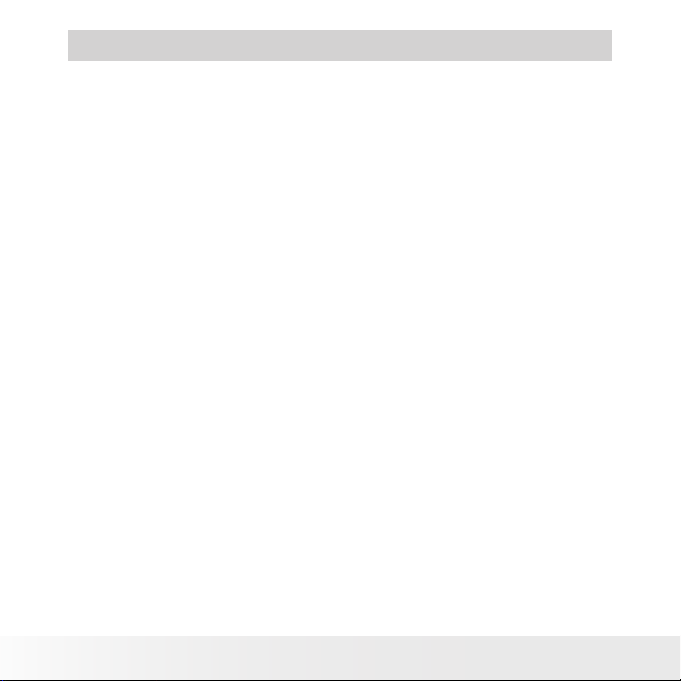
Table des matières
1 Préface ......................................................................................7
• A propos de ce manuel ........................................................................... 7
Droits d’auteur ..................................................................................... 7
Conformité à la Commission des Communications Fédérales (FCC) .. 7
Déclaration de conformité .................................................................. 8
Reconnaissance des marques commerciales n .................................. 8
• Précautions de sécurité et de manipulation ........................................... 8
Informations concernant l’appareil photo .......................................... 8
Informations concernant la batterie .................................................... 9
2 Introduction .............................................................................................10
• Caractéristiques principales ................................................................. 10
• Contenu de l’emballage ....................................................................... 11
• Vues de l’appareil photo ....................................................................... 12
• Boutons de l’appareil photo .................................................................. 13
• Navigation Control ................................................................................ 13
• Mémoire de l’appareil photo ................................................................. 15
Mémoire interne... .............. ...............................................................15
Stockage externe........ ........... ............................................ ..............15
3 Démarrage ................................................................................16
• Fixation de la dragonne ........................................................................ 16
• Insertion de la batterie.. ........................................................................ 16
• Insertion d’une carte mémoire SD/SDHC .. ......................................... 17
• Allumer et éteindre l’appareil photo .................................................... 18
• Paramètres initiaux ............................................................................. 18
Régler la langue ............................................ ..................... ...............18
Réglage de la date et de l’heure ................................. .......... ...........18
• Modes................................................................................................... 19
Mode d’enregistrement .................................................................... 19
Mode Lecture .................................................................................... 19
2
Polaroid i1237 Mode d’emploi de l’appareil numérique
www.polaroid.com
Page 3
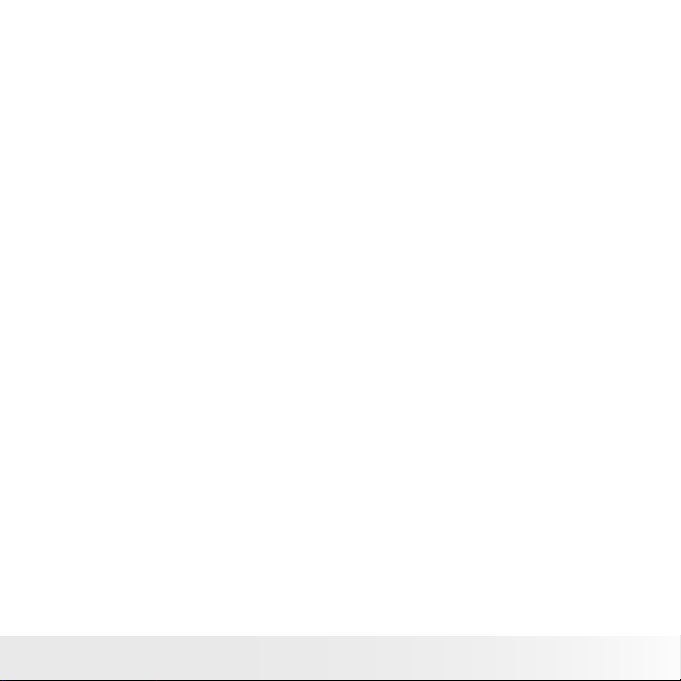
Basculer du mode d’enregistrement au mode lecture ..................... 19
Sélectionner les options du mode d’enregistrement ........................ 19
4 Utiliser l’écran LCD ....................................................................20
• Disposition de l’écran LCD .................................................................. 20
Disposition de l’écran du Mode d’enregistrement ............................ 20
Disposition de l’écran du mode de lecture ........................................ 22
Changer l’affichage de l’écran LCD .................................................. 25
5 Enregistrer des photos, des vidéos et des notes audio ........................ 27
• Prendre des photos. ............................................................................. 27
• Utiliser le stabilisateur........................................................................... 28
• Régler la commande de zoom ............................................................. 28
• Régler le flash ....................................................................................... 29
• Pour régler le mode Mise au point ...................................................... 30
• Utiliser la fonction Menu....................................................................... 30
Mon Mode ........................................................................................ 31
Résolution ......................................................................................... 31
Qualité ............................................................................................... 32
EV Compensation .............................................................................. 32
Balance des blancs ............................................................................ 33
ISO .................................................................................................... 34
Mesure .............................................................................................. 34
Mode couleur .................................................................................... 35
• Utiliser le menu d’enregistrement ........................................................ 36
• Menu d’enregistrement ........................................................................ 36
Utilisation du mode Capture de sourire ............................................. 40
Utilisation du mode Scène intelligente .............................................. 40
Utilisation du mode Détection yeux fermés ...................................... 42
Utilisation du mode Priorité à l’ouverture .......................................... 43
Utilisation du mode Priorité à l’obturateur ......................................... 44
Utilisation du mode Exposition manuelle .......................................... 44
• Réglage de la commande .................................................................... 45
• Régler la Plage expo. ............................................................................ 46
• Régler la Zone AF ................................................................................. 46
• Régler le Faisceau AF ........................................................................... 47
• Régler la Netteté................................................................................... 47
Polaroid i1237 Mode d’emploi de l’appareil numérique
www.polaroid.com
3
Page 4
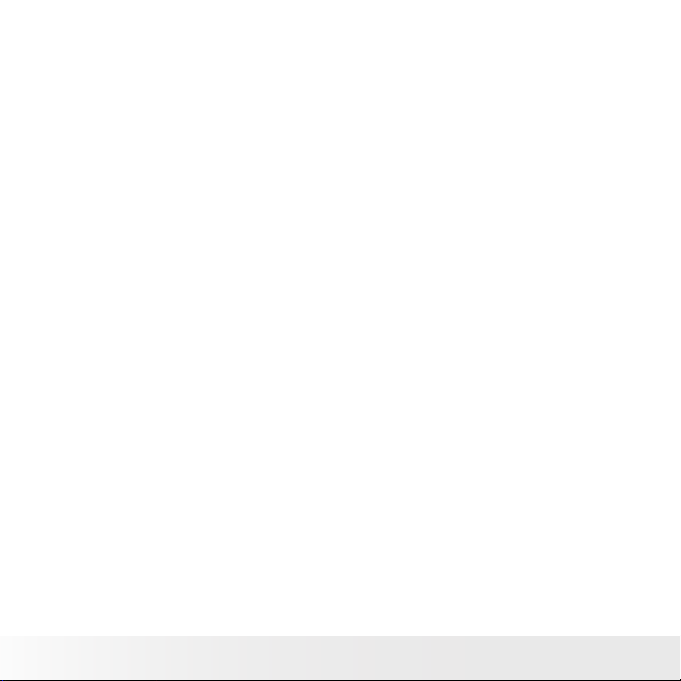
• Régler la Saturation .............................................................................. 48
• Régler le Contraste ............................................................................... 48
• Régler le Zoom num ............................................................................ 49
• Régler l’horodatage............................................................................... 49
• Réglage Visu. auto ................................................................................ 50
• Enregistrer des films............................................................................. 51
Régler la taille Vidéo .......................................................................... 51
Mode Pour Internet ........................................................................... 51
• Enregistrement de mémos vocaux....................................................... 53
6 Lecture ....................................................................................54
• Visualiser en navigation simple ................................................................. 54
• Afficher les miniatures .......................................................................... 54
• Zoomer des images .............................................................................. 55
• Lire des vidéos ..................................................................................... 56
• Lire un enregistrement de voix ............................................................. 57
• Lire une Note audio ............................................................................. 58
• Supprimer une image/une vidéo/de l’audio .......................................... 58
Utiliser le bouton Supprimer .............................................................. 58
• Mode de lecture ................................................................................... 59
• Diaporama............................................................................................. 60
• Supprimer ............................................................................................ 61
Pour supprimer une photo/vidéo/séquence audio ............................ 61
Pour supprimer un fichier unique ...................................................... 61
Pour supprimer un mémo vocal joint ................................................ 62
Pour supprimer plusieurs fichiers ...................................................... 63
To delete all files ................................................................................ 63
• Protéger .......................................................................................... 63
Pour protéger des fichiers ................................................................. 63
Pour protéger/déprotéger un fichier unique ...................................... 63
Pour protéger/déprotéger plusieurs fichiers ...................................... 64
Pour protéger tous les fichiers .......................................................... 64
Pour déverrouiller tous les fichiers .................................................... 64
• Correction des yeux rouges .................................................................. 65
• Note audio ............................................................................................ 66
4
Polaroid i1237 Mode d’emploi de l’appareil numérique
www.polaroid.com
Page 5
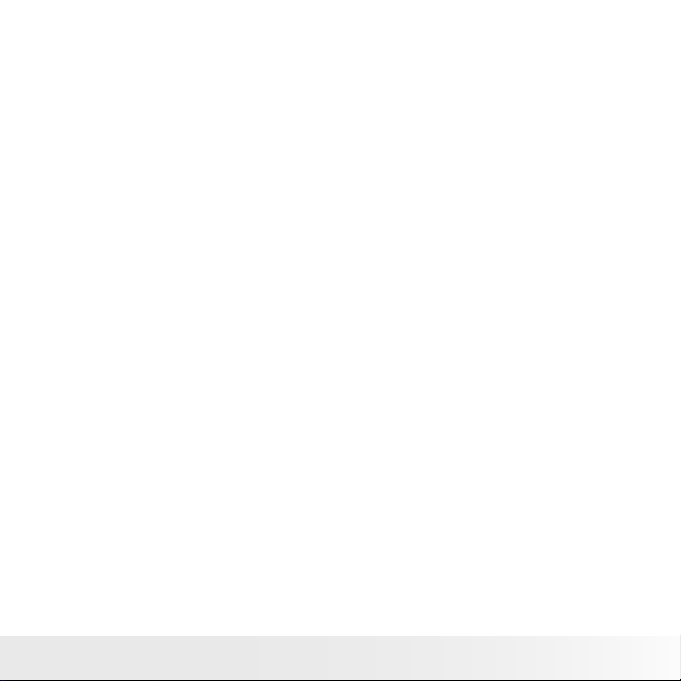
• Éditer photo .......................................................................................... 66
• Rogner .................................................................................................. 68
• Redimensionner.................................................................................... 69
• Image démarr. ....................................................................................... 70
• DPOF .................................................................................................... 70
Pour régler le DPOF sur une image unique/sur toutes les images ... 71
Pour réinitialiser DPOF ...................................................................... 71
• PictBridge ............................................................................................. 71
7 Utilisation du menu de Config. ....................................................72
• Régler les sons .................................................................................... 72
• Régler le Mode éco. ............................................................................. 73
• Régler l’économie d’écran .................................................................... 73
• Régler la date et l’heure........................................................................ 74
• Régler la langue .................................................................................... 74
• Régler la numérotation de fichier.......................................................... 74
• Régler la Sortie TV ................................................................................ 75
• Régler la Luminosité de l’écran ............................................................ 75
• Régler le type de batterie ..................................................................... 75
• Régler le Kit de mémoire ...................................................................... 75
• Réinit. tout ............................................................................................ 76
8 Installation du logiciel sur l’ordinateur ..........................................77
• Installation du logiciel............................................................................ 77
• Logiciels livrés avec votre appareil ..................................................... 78
• Chargement YouTube™ rapide et facile ............................................. 79
• Configuration système requise ........................................................... 79
• Désinstallation du pilote du Polaroid i1237 .......................................... 80
9 Établir des branchements ........................................................... 81
• Brancher l’appareil photo sur un téléviseur ........................................ 81
Pour brancher votre appareil photo sur un téléviseur ....................... 81
• Brancher l’appareil photo sur un PC .................................................... 81
• Brancher l’appareil photo sur une imprimante .................................... 82
10 Annexe ................................................................................. 83
• A propos des noms de dossiers et de fichiers ................................... 83
Polaroid i1237 Mode d’emploi de l’appareil numérique
www.polaroid.com
5
Page 6
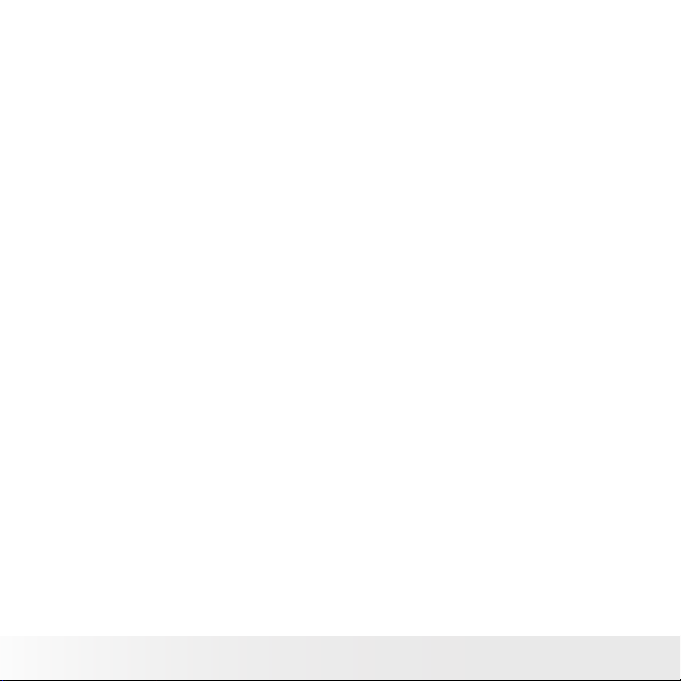
Structure des dossiers .....................................................................83
Nommage des fichiers ..................................................................... 83
11 Dépannage ............................................................................ 85
12 Aide ..................................................................................... 86
• Services en ligne Polaroid .................................................................... 86
• Aide des logiciels Arcsoft ....................................................................86
13 Spécifications ........................................................................87
• Spécifications....................................................................................... 87
• Paramètres par défaut de l’appareil ..................................................... 89
6
Polaroid i1237 Mode d’emploi de l’appareil numérique
www.polaroid.com
Page 7
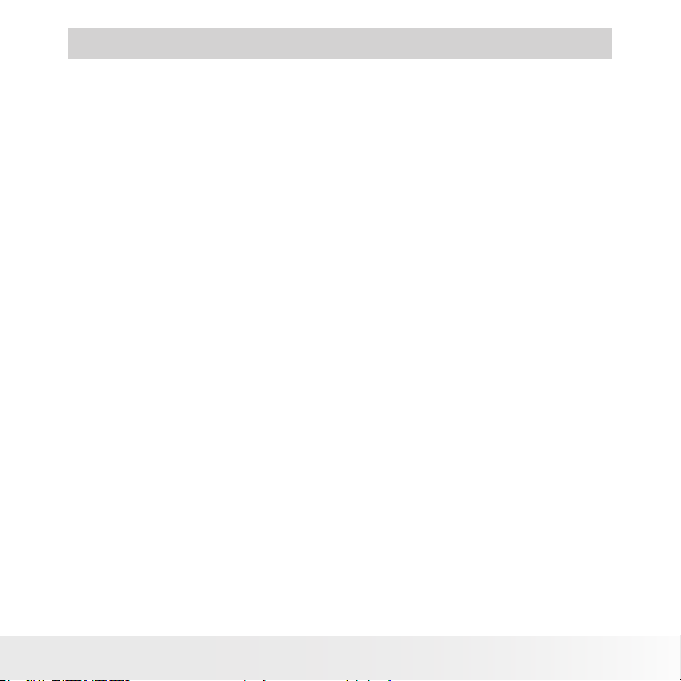
1 Préface
• A propos de ce manuel
Ce manuel est conçu pour vous aider à utiliser votre nouvel appareil photo
numérique. Toutes les informations présentées sont aussi précises que
possible, mais sont sous réserve de modification sans préavis.
Droits d’auteur
Ce manuel contient des informations propriétaires protégées par des droits
d’auteur. Tous droits réservés. Aucune partie de ce manuel ne peut être
reproduite par un moyen mécanique, électronique ou autre quel qu’il soit, sous
quelque forme que ce soit, sans autorisation écrite préalable du fabricant.
© Copyright 2009
Conformité à la Commission des Communications Fédérales (FCC)
Cet appareil a été testé et certifié conforme aux limites d’un appareil
numérique de classe B, conformément à la partie 15 des règles FCC. Ces
limites sont conçues pour fournir une protection raisonnable contre des
interférences nuisibles dans une installation résidentielle. Cet équipement
génère, utilise et peut émettre une énergie en radiofréquence et, s’il n’est
pas installé et utilisé selon les instructions, il peut entraîner des interférences
nuisibles aux communications radio. Toutefois, il n’est pas garanti que des
interférences ne surviendront pas dans une installation en particulier. Si cet
appareil occasionne des interférences néfastes sur la réception radio ou
télévisée, ce qui peut se déterminer en éteignant l’appareil et en le rallumant,
l’utilisateur est encouragé à essayer de corriger l’interférence par une ou
plusieurs des mesures suivantes :
• Réorientez ou relocalisez l’antenne réceptrice.
• Augmentez la distance entre l’appareil et le récepteur.
• Branchez l’appareil dans une prise de courant sur un circuit différent de
celui auquel le récepteur est branché.
• Consultez le revendeur ou un technicien radio/TV expérimenté pour de l’aide.
Polaroid i1237 Mode d’emploi de l’appareil numérique
www.polaroid.com
7
Page 8

Avertissement : Une fiche d’alimentation de type blindée est nécessaire pour
correspondre aux limites FCC concernant les émissions et pour prévenir des
interférences avec la réception radio et télévisée. N’utilisez qu’un câble blindé pour
brancher les dispositifs E/S à cet appareil. Tous changements ou modifications
non approuvés exAppuyez surément par le fabricant annuleront votre garantie et
votre contrat de service.
Déclaration de conformité
Cet appareil est conforme à la partie 15 des règles FCC. L’opération est
soumise aux deux conditions suivantes :
• Cet appareil ne peut pas causer d’interférences néfastes.
• Cet appareil doit accepter toute interférence reçue y compris des
interférences qui peuvent occasionner un fonctionnement indésirable.
Reconnaissance des marques commerciales
Windows 98/2000/ME/XP sont des marques déposées de Microsoft
Corporation aux États-Unis et/ou dans d’autres pays. Windows est un terme
abrégé en référence au système d’exploitation Microsoft Windows. Tous les
autres noms de sociétés et de produits sont des marques commerciales ou
des marques déposées de leurs propriétaires respectifs.
• Précautions de sécurité et de manipulation
Informations concernant l’appareil photo
• Ne pas démonter ni essayer de réparer l’appareil photo vous-même.
• N’exposez pas l’appareil photo à l’humidité ou à des températures
extrêmes.
• Laissez l’appareil photo se réchauffer lorsque vous passez de températures
froides à des températures chaudes.
• Ne touchez pas la lentille de l’appareil photo.
• N’exposez pas la lentille à la lumière solaire directe pendant des périodes
prolongées.
• N’utilisez pas de produits chimiques abrasifs, de solvants nettoyants ou
de détergents puissants pour nettoyer le produit. Essuyez le produit à
l’aide d’un chiffon doux légèrement humidifié.
8
Polaroid i1237 Mode d’emploi de l’appareil numérique
www.polaroid.com
Page 9
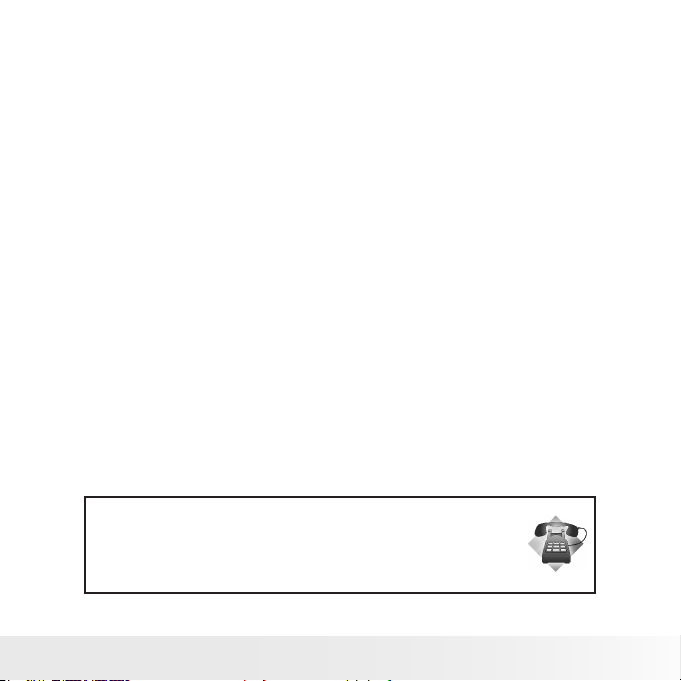
Informations concernant la batterie
• Éteignez l’appareil photo avant d’installer ou de retirer la batterie.
• N’utilisez que les batteries fournies ou le type de batterie et de chargeur
livrés avec votre appareil photo. L’utilisation de types de batterie ou de
chargeur différents peut abîmer l’appareil et annuler la garantie.
• Lorsque vous utilisez une batterie Li-ion dans ce produit, assurez-vous
qu’elle est correctement insérée. L’insertion de la batterie à l’envers peut
abîmer le produit et éventuellement déclencher une explosion.
• Lorsque l’appareil photo est utilisé pendant une période prolongée, il est
normal que le corps de l’appareil photo soit chaud au toucher.
• Téléchargez toutes les images et retirez la batterie de l’appareil photo si
vous prévoyez d’entreposer l’appareil photo pour une période prolongée.
• Le type de batterie et le niveau de puissance de la batterie peuvent coller
l’objectif. Veuillez vous assurer que le type de batterie est correct et que
vous utilisez une batterie complètement chargée.
• La batterie risque d’exploser si elle est remplacée par une autre d’un type
incorrect. Jeter les piles usagées suivant les instructions.
Need help with your digital camera?
Call our toll-free customer service number. Look for the insert with this icon:
Or visit www.polaroid.com.
Polaroid i1237 Mode d’emploi de l’appareil numérique
www.polaroid.com
9
Page 10
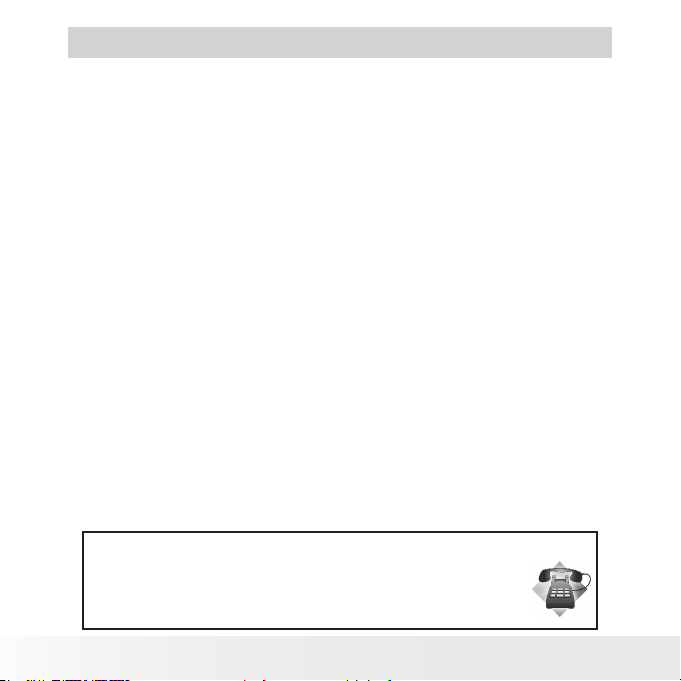
2 Introduction
Félicitations pour l’achat de votre nouvel appareil photo numérique. Ce
manuel fournit des instructions pas à pas sur la façon d’utiliser votre appareil
photo, et ne vous est remis qu’à titre indicatif.
• Caractéristiques principales
• Résolution de 12 Méga pixels
• Zoom optique jusqu’à x3 et zoom numérique jusqu’à x5
• Capteur d’image CCD 1/2.3 pouce
• Écran LCD couleur de 2,7 pouces
• Mémoire interne flash de 32Mo avec carte externe SD/SDHC en option
• Prise en charge de cartes SD jusqu’à 4Go, et de cartes SDHC jusqu’à
32Go
• Finition métallique élégante
• Interface par boutons facile à utiliser
• Compatibilité DCF, DPOF, PictBridge
• Fonction diaporama pour revoir vos images et vidéos
• Sortie A/V pour voir vos images et vos vidéos sur votre téléviseur
• Port USB pour transférer photos et vidéos vers votre PC
Avez-vous besoin d’aide avec votre appareil photo numérique ?
Appelez notre numéro gratuit du service à la clientèle. Regardez pour l’encart
avec cette icône :
Ou visitez le site à www.polaroid.com.
10
Polaroid i1237 Mode d’emploi de l’appareil numérique
www.polaroid.com
Page 11
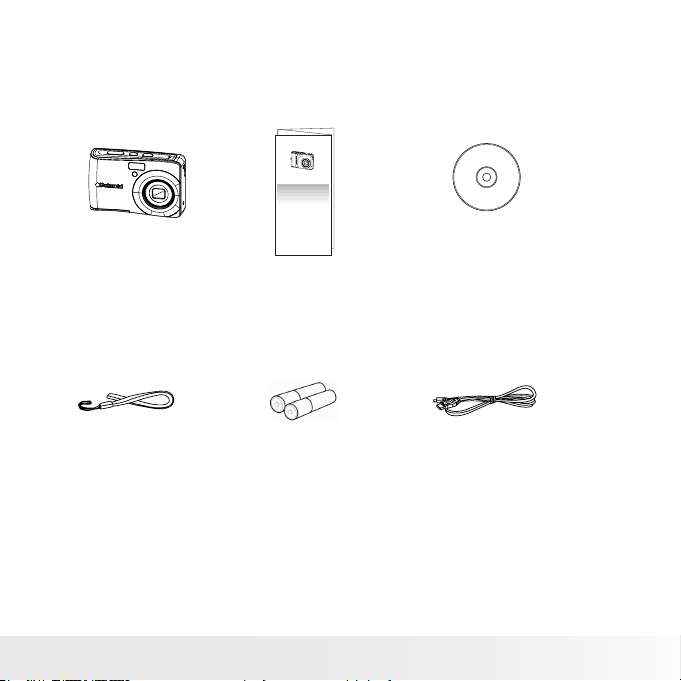
• Contenu de l’emballage
Veuillez vérifier le contenu de l’emballage de votre appareil photo. Il doit contenir:
Quick Start Guide
Guide de Démarrage rapide
Schnellanleitung
Guida Rapida
Guía Rápida de Inicio
Guia de Início Rápido
Le CD-ROM contient le pilote Polaroid
i1237 Camera Driver (PC)ArcSoft Medi-
aImpression™: (PC/Mac)ArcSoft Print
Creations® (PC/Mac)Adobe® Acrobat®
Reader™ (PC/Mac)Guide de l’utilisateur
(format PDF)
i1237
Guide de Démarrage
rapideQuick
Dragonne
Batteries 2 x AA
Polaroid i1237 Mode d’emploi de l’appareil numérique
www.polaroid.com
Câble USB
11
Page 12
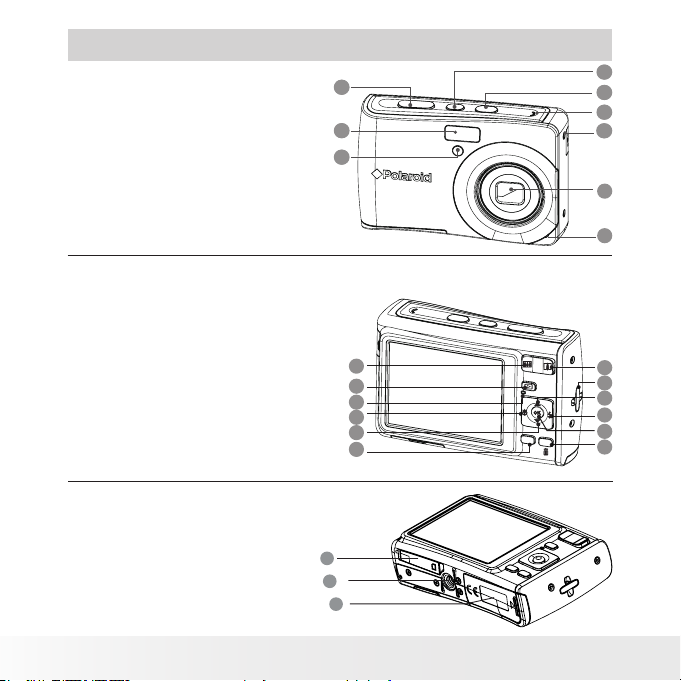
Vues de l’appareil photo
1. Shutter button
2. Flash
3. Self-timer LED
4. Stabilizer
5. Power button
6. Speaker
7. USB/AV port
8. LensMicrophone
9. Microphone
10. Zoom out / Thumbnail button
11. Playback mode button
12. Power / Auto Focus LED
13. Macro / VLeft button
14. Stop / Down button
15. Menu button
16. Zoom in button
17. Wrist strap holder
18. Play / Pause / Up button
19. Flash / Right button
20. Set / Display button
21. Mode / Scene button
22. SD card door
23. Tripod mount
24. Battery
2 2
2 3
2 4
4
1
1
2
2
3
3
10
1 1
12
13
14
15
menu
scene
4
5
5
6
6
7
7
8
9
16
17
18
19
20
21
12
Polaroid i1237 Mode d’emploi de l’appareil numérique
www.polaroid.com
Page 13
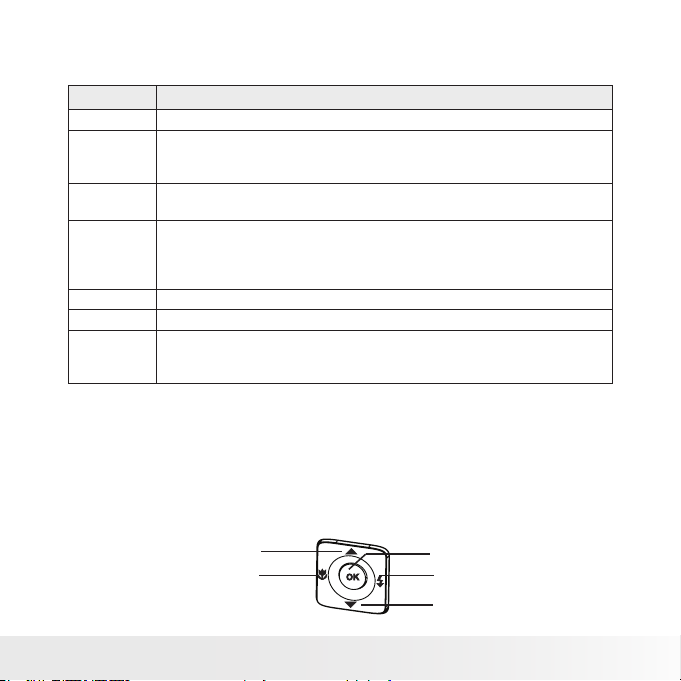
• Boutons de l’appareil photo
Votre appareil photo est équipé de différents boutons pour plus de facilité
d’utilisation.
Bouton Description
Alimentation Appuyez pour allumer/éteindre l’alimentation.
Stabilisateur
Obturateur
Play
Zoom Appuyez sur les boutons de zoom pour modier la mise au point du zoom.
Menu Appuyez pour entrer dans le menu.
Function/
Supprimer
Le stabilisateur dénit la valeur ISO optimale selon les niveaux lumineux, an de
compenser les mouvements de l’appareil photo.Appuyez pour activer/désactiver
le stabilisateur.
Appuyez pour capturer une image ou pour démarrer/arrêter l’enregistrement de
séquences vidéo ou audio.
Si l’appareil photo est éteint, restez appuyé pour allumer votre appareil photo en
mode de lecture.
Si l’appareil photo est allumé, appuyez pour basculer l’appareil photo du mode de
lecture au mode d’enregistrement.
En mode d’enregistrement, appuyez pour entrer dans le menu de fonction.
En mode de lecture, appuyez pour supprimer une image ou une séquence vidéo
ou audio.
• Commande de navigation
La commande de navigation à 4 direction et le bouton OK vous permettent
d’accéder aux différents menus disponibles du menu sur écran (OSD). Vous
pouvez configurer une large plage de réglages pour assurer des résultats
optimaux pour vos photos et vidéos. Les fonctions supplémentaires de ces
boutons son les suivantes:
Bouton Traç. Visage/
Pivoter
Bouton Macro
Bouton OK
Bouton Flash
Bouton Affichage
Polaroid i1237 Mode d’emploi de l’appareil numérique
www.polaroid.com
13
Page 14
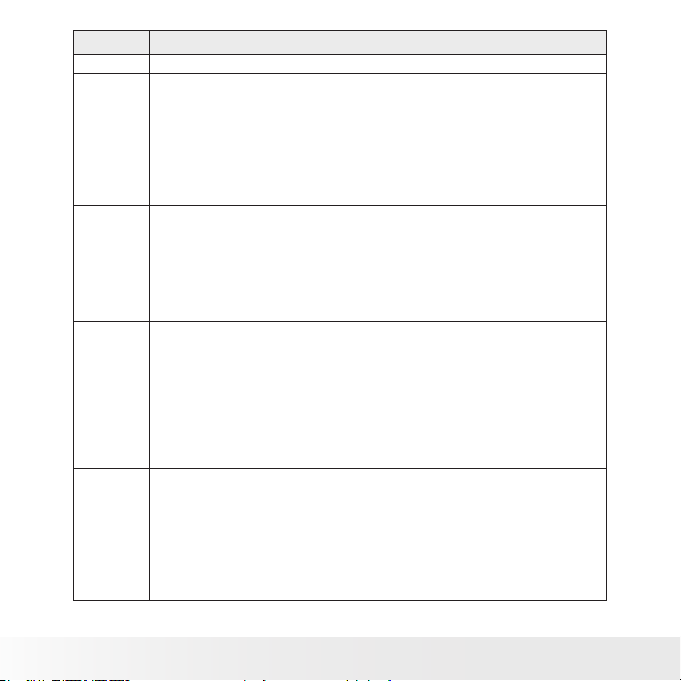
Bouton Utilisation
OK 1. Conrmez une sélection lors de l’utilisation des menus OSD.
Flash /
Droite
Macro/
Gauche
Haut/
Traç.
Visage/
Pivoter
Afficher/
Bas
1. En mode d’enregistrement, appuyez pour faire déler les options du mode
ash. (Auto, Anti yeux rouges, Fill-in, Synchro lente et Arrêt)
2. En mode de lecture, appuyez pour visualiser l’image, la vidéo ou la séquence
audio suivante.
3. En mode de lecture vidéo, appuyez sur ce bouton pour avancer rapidement
dans la lecture vidéo
4. Dans Menu, appuyez pour entrer dans le sous-menu ou pour naviguer
parmiles sélections du menu.
1. En mode d’enregistrement, appuyez pour allumer/éteindre le mode macro.
2. En mode de lecture, appuyez pour visualiser l’image, la vidéo ou la séquence
audio précédente.
3. En mode de lecture vidéo, appuyez sur ce bouton pour reculer dans la lecture
vidéo
4. Dans Menu, appuyez pour quitter un sous-menu ou pour naviguer parmi les
sélections du menu.
1. Dans Menu, appuyez pour naviguer dans le menu et parmi les sélections de
sous-menus.
2. En mode d’enregistrement, appuyez sur ce bouton pour activer ou désactiver
la fonction de traçage de visage.
3. En mode de lecture vidéo / audio, appuyez pour démarrer / mettre en pause
la lecture vidéo ou audio.
4. En mode de lecture photo, appuyez pour tourner de 90 degrés l’image dans
le sens des aiguilles d’une montre. Cette fonction n’est applicable que pour les
images xes.
1. En mode de lecture, appuyez sur ce bouton pour modier l’afchage sur
l’écran LCD et afcher ou cacher les icônes OSD.
2. En mode d’enregistrement, appuyez sur ce bouton pour modier l’afchage
de l’écran LCD pour afcher ou cacher les icônes OSD et les consignes.
3. Dans Menu, appuyez pour naviguer dans le menu et parmi les sélections de
sous-menus.
4. En mode de lecture vidéo / audio, appuyez pour arrêter la lecture vidéo ou
audio.
14
Polaroid i1237 Mode d’emploi de l’appareil numérique
www.polaroid.com
Page 15
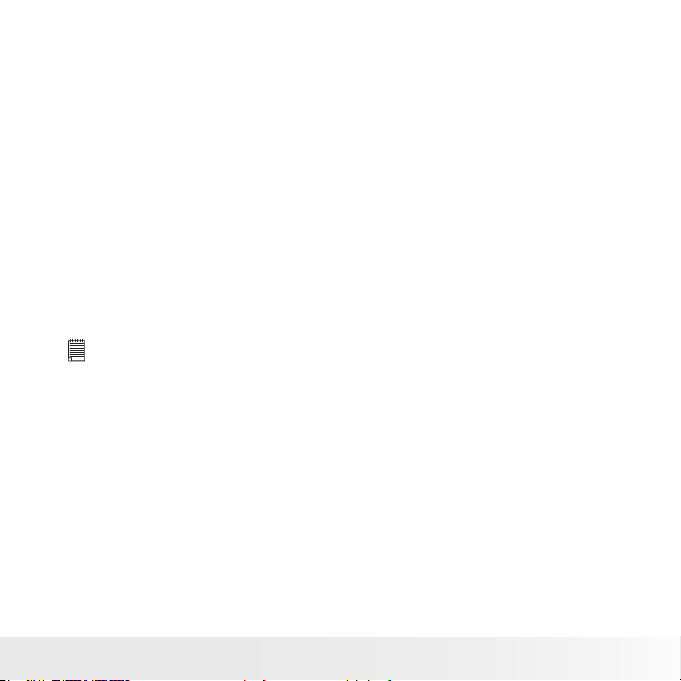
• Mémoire de l’appareil photo
Mémoire interne
Votre appareil photo est équipé de 32Mo de mémoire interne. L’utilisateur
peut stocker des images jusqu’à 10Mo. S’il n’y a pas de carte mémoire insérée
dans la fente pour mémoire, toutes les images, les vidéos et les séquences
audio sont automatiquement enregistré dans la mémoire interne.
Stockage externe
Votre appareil photo prend en charge les cartes SD jusqu’à 4Go. Il prend égale-
ment en charge les cartes SDHC avec une capacité maximale de 32Go. S’il y
a une carte de stockage insérée dans la fente pour mémoire, l’appareil photo
enregistre automatiquement toutes les images, les vidéos et les séquences
audio dans la carte de stockage externe. L’ icône indique que l’appareil photo
utilise actuellement la carte SD.
REMARQUE:
• Toutes les cartes ne sont pas compatibles avec votre appareil photo. Lorsque vous achetez une
carte, veuillez vérier ses spécications et emporter l’appareil photo avec vous.
Polaroid i1237 Mode d’emploi de l’appareil numérique
www.polaroid.com
15
Page 16
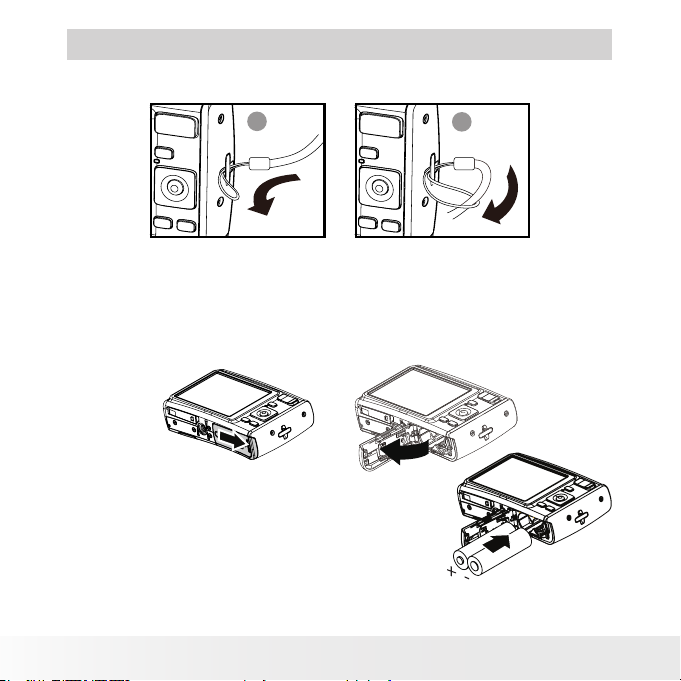
3 Démarrage
• Fixation de la dragonne
1
• Insertion de la batterie
Suivez ces instructions pour insérer la batterie Li-ion dans le compartiment
de la batterie. Veuillez lire “Informations concernant la batterie” à la page 9
avant d’insérer/d’enlever les batteries.
1. Ouvrez le compartiment de la batterie à la base de l’appareil photo.
2. Insérez la batterie dans le compartiment,
les bornes étant dirigées vers l’intérieure
de l’appareil photo, et l’encoche de la
batterie étant du côté de la trappe du
compartiment.
2
16
Polaroid i1237 Mode d’emploi de l’appareil numérique
www.polaroid.com
Page 17
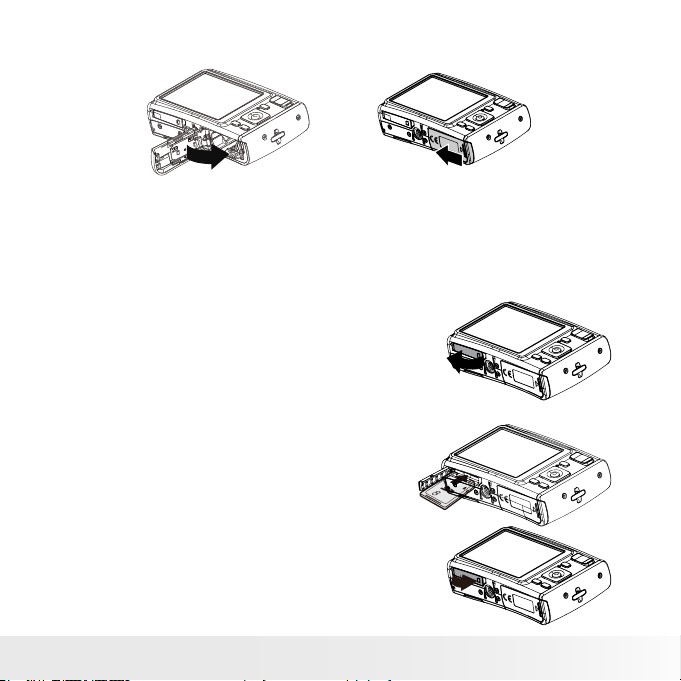
3. Fermez le couvercle du compartiment à piles..
• Insertion d’une carte mémoire SD/SDHC
Étendez le stockage de votre appareil en utilisant des cartes mémoires SD
ou SDHC. Votre appareil photo prend en charge les cartes SD jusqu’à 4GB
et les cartes SDHC jusqu’à 16GB en taille.
Suivez ces instructions pour insérer la carte SD/SDHC.
1. Ouvrez le compartiment de la batterie à la
base de l’appareil photo.
2. Insérez la carte SD/SDHC dans la fente pour
carte mémoire, la partie métallique étant
dirigée vers l’avant de l’appareil photo..
3. Enfoncez la carte SD/SDHC dans la
fente pourmémoire, jusqu’à ce qu’elle
s’encliquète en place
4. Fermez le compartiment de la carte SD.
Pour enlever la carte SD/SDHC, Poussez
doucement la carte jusqu’à ce qu’elle sorte,
Retirez la carte avec précautions.
MB
Polaroid i1237 Mode d’emploi de l’appareil numérique
www.polaroid.com
17
Page 18
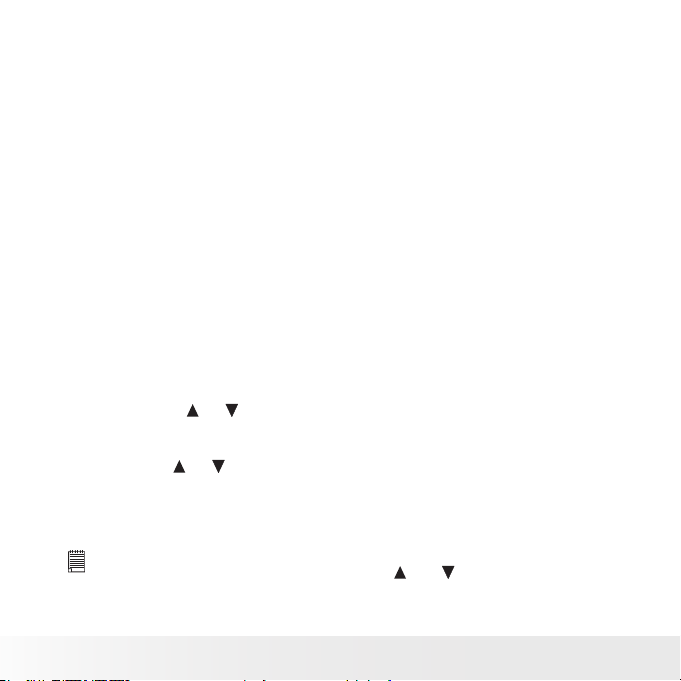
• Allumer et éteindre l’appareil photo
Il y a deux façons d’allumer l’appareil photo:
• Appuyez sur le bouton Alimentation et maintenez-le appuyé pendant
0,3 seconde. L’image de démarrage s’affiche brièvement et le son de
démarrage, s’il est activé, retentit. Le zoom de l’objectif se déploie et
l’appareil photo passe en mode Enregistrement.
• Appuyez sur le bouton de Lecture et maintenez-le appuyé pendant 0,3
seconde. L’appareil photo s’allume en mode lecture. Le zoom de l’objectif
ne se déploie pas.
Pour éteindre l’appareil photo, appuyez sur le bouton Alimentation.
Consultez “Modes” à la page 20 pour en apprendre davantage sur les modes
Enregistrement et Lecture.
• Paramètres initiaux
Lorsque vous allumez votre appareil photo pour la première fois, il vous est
demandé d’effectuer le paramétrage initial de votre appareil photo.
Lorsque vous allumez le bouton Alimentation, le menu Langue s’affiche sur
l’écran LCD pour que vous régliez la langue d’affichage.
Régler la langue
1. Appuyez sur ou pour vous déplacer dans la sélection
2. Choisissez une langue, puis appuyez sur OK (Régler) pour l’appliquer.
Réglage de la date et de l’heure
1. Pointez sur ou , pour modifier la valeur de la date et de l’heure.
2. Pointez sur OK pour appliquer.
3. SI nécessaire, appuyez sur MENU pour fermer le menu.
Vous êtes à présent prêt à commencer à prendre des photos et des vidéos.
REMARQUE:
• Le fait de maintenir enfoncé les touches ou
continu.
modifie les valeurs en
18
Polaroid i1237 Mode d’emploi de l’appareil numérique
www.polaroid.com
Page 19
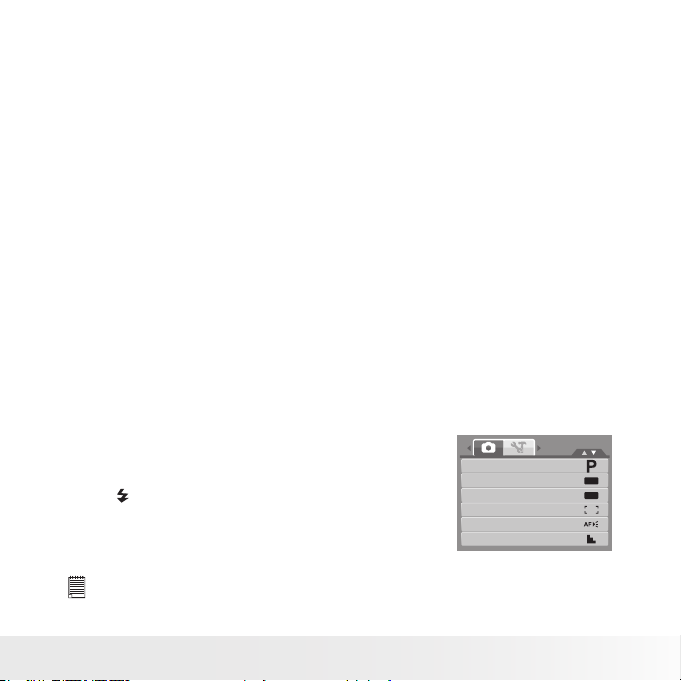
• Modes
Votre appareil photo comprend deux modes:
Mode d’enregistrement
• Réglez sur le mode d’enregistrement pour capturer des images et enregistrer des
séquences vidéo et audio.
• Le mode d’enregistrement peut être davantage défini via des options de mode
telles que les modes de sélection auto, vidéo et scène. Consultez “Sélectionner
les options du mode d’enregistrement” ci-dessous.
Mode Lecture
• Réglez votre appareil photo sur le mode de lecture pour visionner et éditer des
images capturées et pour lire des séquences vidéo et audio. Vous pouvez
également joindre une note audio aux images dans ce mode.
Quand vous allumez l’appareil photo à l’aide du bouton Alimentation, vous êtes
automatiquement dirigés en mode d’enregistrement.
Changer entre le mode Capture et le mode Lecture
En mode d’enregistrement, appuyez sur le bouton Lecture pour basculer en mode
de lecture.
En mode d’enregistrement, appuyez sur le bouton Lecture pour rebasculer en
mode d’enregistrement.
Sélectionner les options du mode d’enregistrement
Optimisez la qualité et la facilité d’utilisation de votre appareil photo en utilisant les
différentes options du mode. Les options du mode vous permettent de capturer
des images avec de réglages prédéfinis selon les conditions de la scène.
1. Réglez l’appareil photo sur le mode d’enregistrement.
2. Appuyez sur MENU pour lancer le menu du
moded’enregistrement.
3. Choisissez le Mode d’enregistrement, puis appuyez
sur pour accéder au sous-menu.
4. Sélectionnez un mode
5. Appuyez sur le bouton OK pour appliquer le mode
sélectionné.
REMARQUE:
• Pour plus d’informations, consultez “Utiliser le menu d’enregistrement” sur la
page 37.
• Use the 4-way navigation control to move through the menu selections.
Polaroid i1237 Mode d’emploi de l’appareil numérique
www.polaroid.com
Mode d'enregistrement
Commande
Plage expo.
Zone AF
Faisceau AF
Netteté
OFF
OFF
19
Page 20
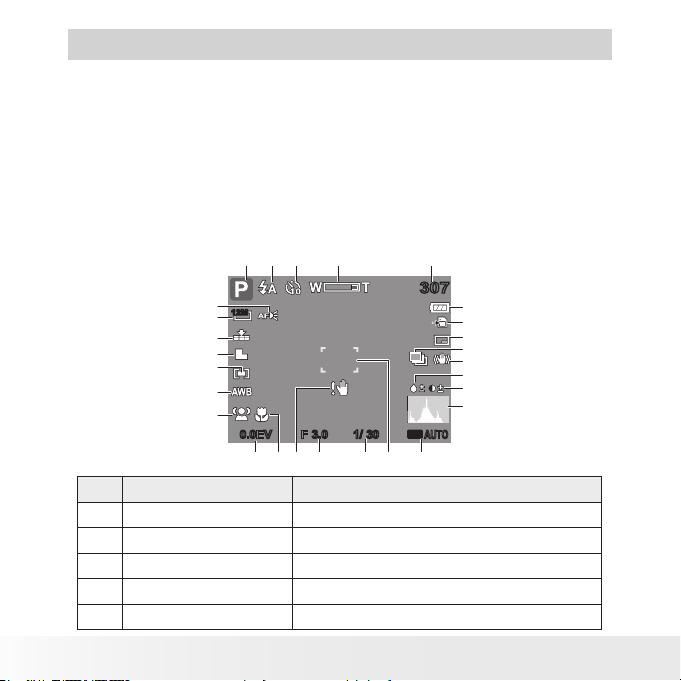
4 Utilisation de l’écran LCD
0
2
3
L’écran LCD haute résolution de 2,7” affiche toutes les informations
importantes concernant les réglages de l’appareil photo ainsi que l’image
visuelle de votre photo ou vidéo. L’affichage sur l’écran LCD s’appelle Menu
sur écran (On Screen Display) ou OSD.
• Disposition de l’écran LCD
Les illustrations suivantes montrent la disposition de l’écran LCD et les
descriptions des icônes.
Disposition de l’écran du Mode d’enregistrement
1 2 3 4 5
ISO
307307
141619 1518 1720
AUTO
6
7
8
9
1
11
1
1
www.polaroid.com
27
12M
26
25
24
23
22
21
F 3.0F 3.01/ 301/ 300.0EV0.0EV
N° Élément Description
1 Mode d’enregistrement Indique le mode actuel.
2 Flash Indique les réglages du flash
3 Retardateur / Rafale Indique Indique les réglages du mode de commande.
4 Indicateur de zoom Affiche le zoom.
5 Vues restantesr Indique les vues restant disponibles
20
Polaroid i1237 Mode d’emploi de l’appareil numérique
Page 21
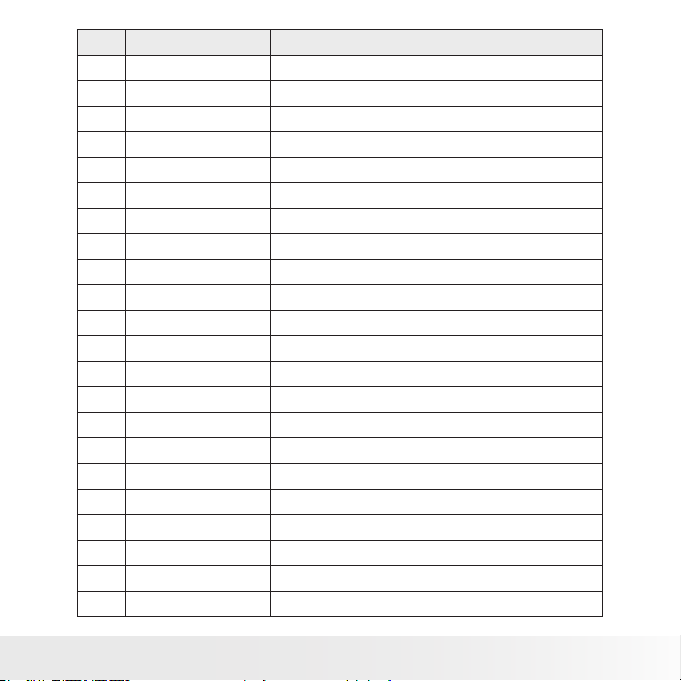
N° Élément Description
6 Batterie Indique le niveau de la batterie.
7 Support de stockage Indique le support de stockage actuellement utilisé.
8 Horodateur Indique que l’horodateur est activé.
9 Plage expo. Indique que la fonction AEB est activée.
10 Stabilisateur Indique que la fonction stabilisateur est activée.
11 Saturation Affiche les réglages de saturation.
12 Contraste Affiche les réglages de contraste.
13 Histogramme Affichage graphique des réglages ISO.
14 ISO Affiche les réglages ISO.
15 Zone de mise au point Sert à cadrer le sujet à capturer.
16 Vitesse de l’obturateur Affiche les réglages de vitesse d’obturation.
17 Valeur d’ouverture Affiche les réglages d’ouverture.
18 Alerte de bougé Indique que l’appareil photo bouge.
19 Macro Indique que le mode macro est activé.
20 Exposition Affiche les réglages d’exposition
21 Traç. Visage Indique que le suivi de visage est activé.
22 Balance des blancs Affiche les réglages de balance des blancs.
23 Mesure Affiche les réglages de mesure.
24 Netteté Affiche les réglages de netteté.
25 Qualité Affiche les réglages de qualité.
26 Résolution Affiche les réglages de résolution.
27 Faisceau AF Indique que le faisceau AF est activé.
Polaroid i1237 Mode d’emploi de l’appareil numérique
www.polaroid.com
21
Page 22
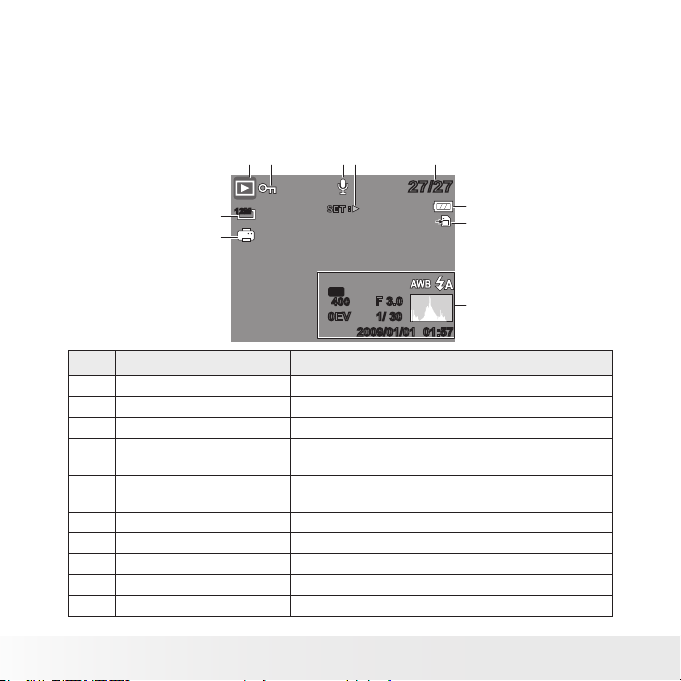
Disposition de l’écran du mode de lecture
6
7
8
L’affichage du mode de lecture varie selon le type d’image que vous
regardez.
Affichage du mode de lecture des images fixes:
1 2 3 4 5
:
12M
10
9
N° Élément Description
1 Mode Lecture Indique le mode de lecture.
2 Protéger Indique que le chier est protégé.
3 Note audio Indique qu’une note audio est jointe.
4 Intro bouton
Nombre chier /
5
nombre total
6 Batterie Indique le niveau de la batterie.
7 Support de stockage Indique la mémoire de stockage utilisée.
8 Information d’enregistrement Afche les informations d’enregistrement du chier.
9 DPOF Indique que le chier est marqué en vue de l’impression.
10 Résolution Afche les réglages de résolution.
SET
ISO
400
Indique le bouton à appuyer sur l’appareil photo pour lire
une vidéo ou un chier audio.
Indique le numéro de chier sur le nombre total de
chiers de la carte de stockage.
27/2727/27
F 3.0F 3.0
1/ 300EV0EV
1/ 30
2009/01/01 01:572009/01/01 01:57
22
Polaroid i1237 Mode d’emploi de l’appareil numérique
www.polaroid.com
Page 23
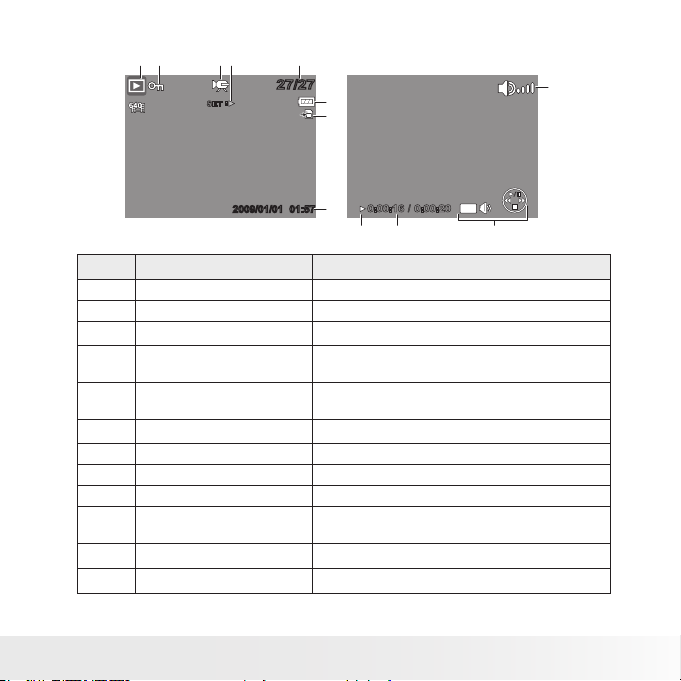
Mode lecture de vidéos:
9
1 2 3 5
SET
4
:
27/2727/27
6
7
2009/01/01 01:572009/01/01 01:57
8
0:00:16 / 0:00:20
1112
WT
10
N° Élément Description
1 Mode Lecture Indique le mode de lecture.
2 Protéger Indique que le chier est protégé.
3 Séquence vidéo Indique le chier est une vidéo.
4 Intro bouton
5 Nombre chier / nombre total
Indique le bouton à appuyer sur l’appareil photo pour
lire une vidéo ou un chier audio
Indique le numéro de chier sur le nombre total de
chiers de la carte de stockage.
6 Batterie Indique le niveau de la batterie.
7 Support de stockage Indique la mémoire de stockage utilisée.
8 Information d’enregistrement Afche les informations d’enregistrement du chier.
9 Volume Indique les réglages de volume.
10 Indicateur de touches
Indique les boutons à enfoncer sur l’appareil photo
pour appliquer les fonctions.
11 Durée lue Indique la durée lue.
12 État de lecture Afche l’état de lecture.
Polaroid i1237 Mode d’emploi de l’appareil numérique
www.polaroid.com
23
Page 24
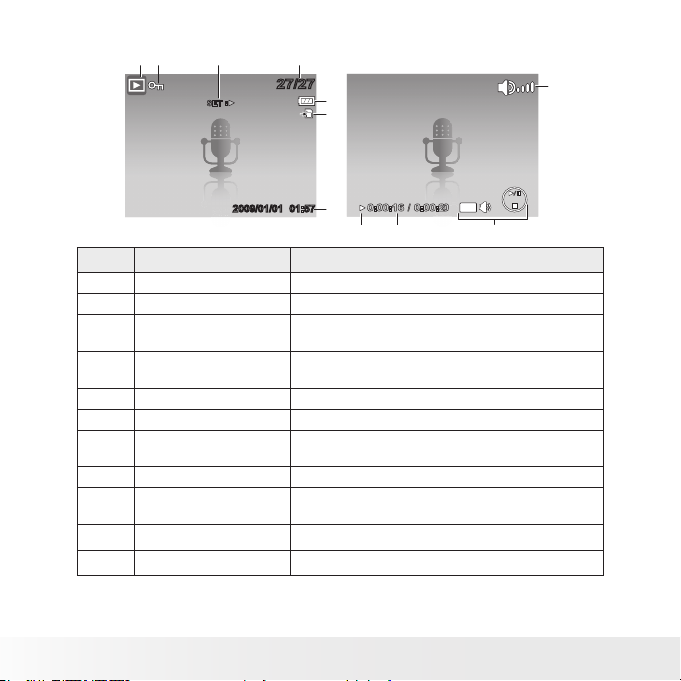
Mode de lecture des séquences audio:
8
1 2 4
SET
3
27/2727/27
:
5
6
0:00:16 / 0:00:20
2009/01/01 01:572009/01/01 01:57
7
1011
N° Élément Description
1 Mode Lecture Indique le mode de lecture.
2 Protéger Indique que le chier est protégé.
3 Intro bouton
Nombre chier / nombre
4
total
Indique le bouton à appuyer sur l’appareil photo pour
lire une vidéo ou un chier audio
Indique le numéro de chier sur le nombre total de
chiers de la carte de stockage.
5 Batterie Indique le niveau de la batterie.
6 Support de stockage Indique la mémoire de stockage utilisée.
Information
7
d’enregistrement
Afche les informations d’enregistrement du chier.
8 Volume Indique les réglages de volume.
9 Indicateur de touches
10 Durée lue Indique la durée lue.
Indique les boutons à enfoncer sur l’appareil photo pour
appliquer les fonctions.
11 État de lecture Afche l’état de lecture.
24
Polaroid i1237 Mode d’emploi de l’appareil numérique
WT
9
72
www.polaroid.com
Page 25
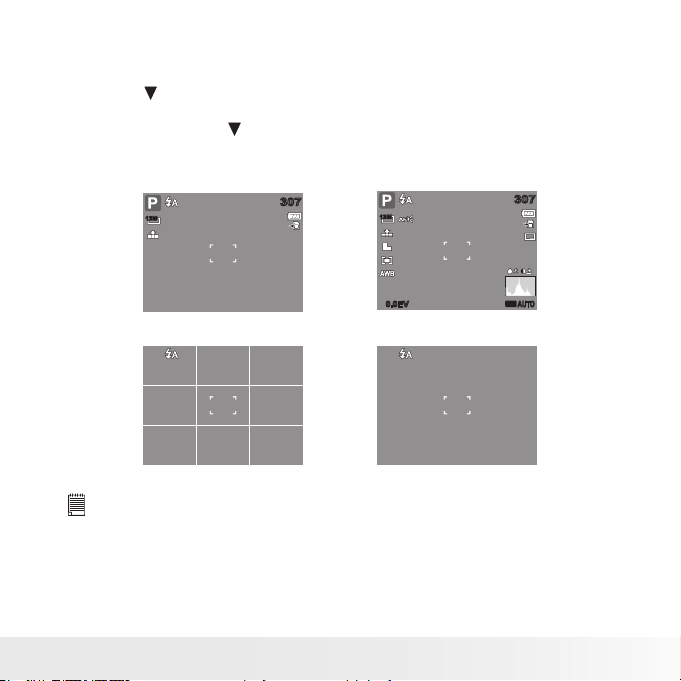
Modifier l’affichage de l’écran LCD
Le type d’informations affichées sur l’écran LCD peut être modifié à l’aide
du bouton .
Appuyez sur le bouton de façon répétée pour modifier l’affichage LCD d’un
type à un autre.
En mode d’enregistrement, l’affichage LCD peut être modifié des façons
suivantes:
12M
307307
12M
307307
OSD Marche OSD complet Marche
0.0EV0.0EV
ISO
AUTO
Consignes Marche OSD Arrêt
REMARQUE:
• Les informations OSD peuvent varier selon le type de mode d’enregistrement
• Utilisez les “Consignes” pour régler correctement l’image pour la capture.
Polaroid i1237 Mode d’emploi de l’appareil numérique
www.polaroid.com
25
Page 26
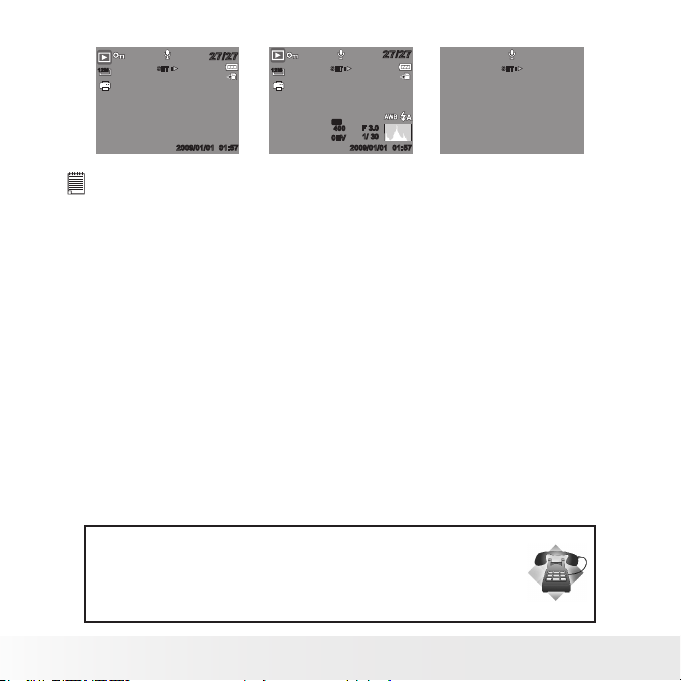
En mode de lecture, l’affichage LCD peut être modifié des façons suivantes:
12M
OSD Marche
REMARQUE:
:
SET
2009/01/01 01:572009/01/01 01:57
27/2727/27
12M
OSD complet Marche
:
SET
ISO
400
0EV
0EV
2009/01/01 01:572009/01/01 01:57
F 3.0
F 3.0
1/ 301/ 30
27/2727/27
:
SET
OSD Arrêt
L’affichage LCD ne peut pas être modifié dans les situations suivantes:
• Mode d’exposition manuelle
• Enregistrement de séquences vidéo ou audio
• Lecture de séquences vidéo ou audio
• Lecture de diaporama
Avez-vous besoin d’aide avec votre appareil photo numérique ?
Appelez notre numéro gratuit du service à la clientèle. Regardez pour l’encart
avec cette icône :
Ou visitez le site à www.polaroid.com.
26
Polaroid i1237 Mode d’emploi de l’appareil numérique
www.polaroid.com
Page 27
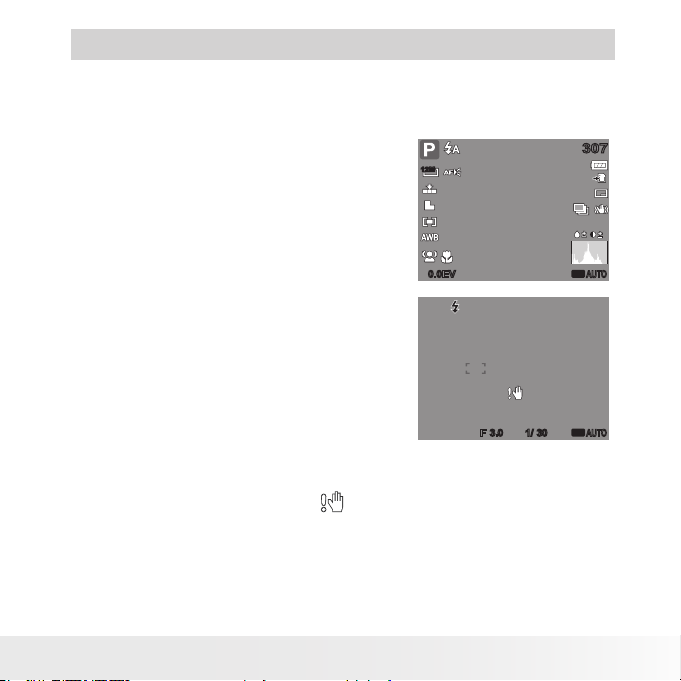
5 Enregistrer des photos, des vidéos et des notes audio
• Prendre des photos
A présent que vous vous êtes familiarisé avec l’appareil photo, vous êtes
prêt à prendre vos propres photos.
Prendre une photo avec votre appareil photo est une opération très simple.
1. Allumez l’appareil photo en appuyant
sur le bouton d’alimentation. Ce faisant,
12M
votre appareil photo est également réglé
sur le mode d’enregistrement.
2. Cadrez l’image à l’aide de crochets de
mise au point sur l’écran LCD. Voyez
l’illustration sur la droite.
0.0EV0.0EV
3. Appuyez à mi-course sur le Déclencheur.
L’appareil photo ajuste automatiquement
la mise au point et l’exposition. Lorsque
l’appareil photo est prêt à prendre la
photo, les crochets de mise au point
deviennent vers, et les valeurs de vitesse
d’obturation et d’ouverture s’affichent..
F 3.0F 3.01/ 301/ 30
4. Appuyez à fond sur le Déclencheur pour
prendre l’image.
Lorsque l’icône d’alerte de bougé apparaît, tenez fermement l’appareil
photo, les deux bras sur le coté, ou utilisez un trépied pour stabiliser l’appareil
photo et éviter des images floues.
• Utiliser le stabilisateur
La fonction du stabilisateur est d’éviter les images floues pour cause de
bougé. Cette fonction n’est disponible que si ISO est réglé sur Auto.
Polaroid i1237 Mode d’emploi de l’appareil numérique
www.polaroid.com
307307
ISO
AUTO
ISO
AUTO
27
Page 28
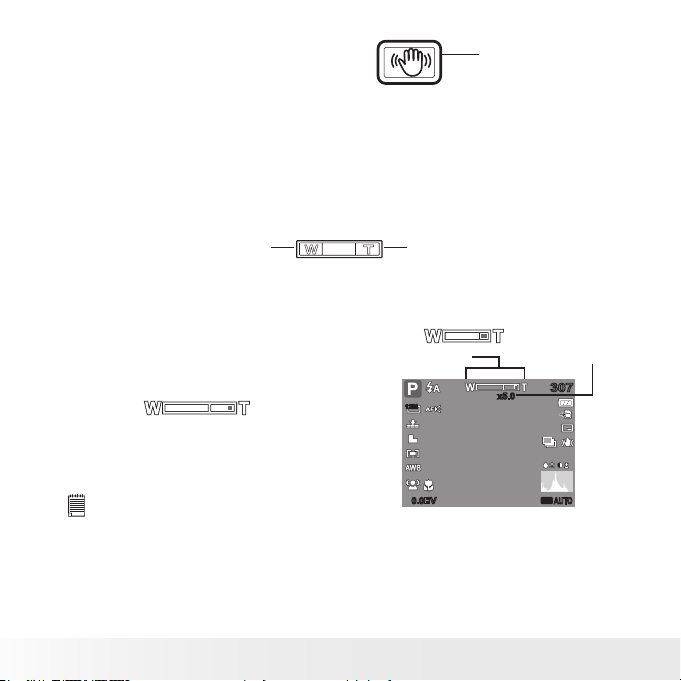
Pour activer le stabilisateur
Bouton du stabilisateur
• Appuyez sur le bouton de stabilisateur au-dessus de votre appareil photo
pour activer/désactiver le stabilisateur
• Régler la commande de zoom
Votre appareil photo comprend un zoom optique jusqu’à X 3 et un zoom
numérique jusqu’à X 4. Le zoom optique s’obtient en réglant mécaniquement
l’objectif. Le zoom numérique s’active en revanche via les réglages du
menu.
Appuyez pour zoomerar
rière.
Boutons de zoom
Appuyez pour zoomer
avant.
.
1. Appuyez sur le bouton Zoom pour zoomer avant ou arrière sur une
image.
2. L’indicateur de zoom apparaît sur l’écran LCD.
Zoom optique Zoom numérique
3. Appuyez sur le bouton T pour zoomer
optiquement au maximum jusqu’en
butée.
307307
12M
x5.0x5.0
4. Appuyez de nouveau sur le bouton T
pour basculer automatiquement en zoom
numérique. Le zooming continue.
REMARQUE:
Le zoom numérique n’est pas actif pour l’enregistrement de vidéos.
0.0EV0.0EV
ISO
AUTO
• Utiliser le ash
Lors de la prise de vue dans des conditions d’éclairage difficiles, utilisez le
bouton flash pour obtenir une exposition correcte. Cette fonction ne peut être
activée pendant l’enregistrement de vidéos ou la prise de vue en rafale.
28
Polaroid i1237 Mode d’emploi de l’appareil numérique
www.polaroid.com
Page 29

Pour activer le flash
• Appuyez sur le bouton Flash/Droite de
façon répétée sur votre appareil photo
jusqu’à ce que le mode de flash souhaité
apparaisse sur l’écran LCD.
Votre appareil photo est équipé de cinq modes de flash:
Automatique. Le flash intervient
automatiquement lorsqu’un éclairage
supplémentaire est requis.
Correction des yeux rouges. Le
flash s’allume deux fois pour réduire
12M
l’effet yeux rouges.
Marche forcée. Le flash
s’enclenche avec une vitesse lente du
déclencheur.
Synchro lente. The flash fires with a slow shutter speed.
Arrêt forcé. Le flash est éteint.
REMARQUE:
• La fonction flash n’est disponible que pour la prise de photo. Elle n’est pas
disponible en modes Rafale et Plage expo.
• Ne chargez pas le flash alors que vous appuyez sur le bouton du zoom. Chargez
si nécessaire le flash après avoir relâcher le bouton du zoom.
Bouton de flash
Le flash auto est activé.
.
307307
• Réglage du mode Mise au point
Cette fonction permet aux utilisateurs de définir le type de mise au point au
moment de l’enregistrement d’une image fixe ou d’une séquence vidéo.
Polaroid i1237 Mode d’emploi de l’appareil numérique
www.polaroid.com
29
Page 30

Pour régler le mode Mise au point
• PAppuyez plusieurs fois sur le bouton
Macro jusqu’à afficher l’icône du mode de
mise au point voulu, en bas à gauche de
l’écran LCD.
Votre appareil photo prend en charge quatre modes demise au point:
Normal. La mise au point normale prend en
considération une mise au point à partir de
0,4 m. Lorsque l’appareil photo est en mode
Normal, aucune icône n’apparaît à l’écran.
Macro. Ce mode concerne la photographie
rapprochée. Si la Macro est activée, vous
pouvez capturer, les détails très nettes d’une
image en gros plan en appliquant une mise au
point fixe.
PF
Mise au point panoramique. Lorsque la mise au point panoramique est
choisie, l’appareil fait la mise au point sur chaque objet.
INF
Infini. Lorsque la fonction Infinie est choisie, l’appareil fait la mise au point
sur les objets distants.
Bouton de Macro
307307
12M
Macro activée
• Utiliser la fonction Menu
Le Menu fonction sert à régler les paramètres de capture en mode
d’enregistrement. Il contient Mon Mode, Résolution, Qualité, Compensation
EV, Balance des blancs, ISO, Mesure et Mode couleur.
Appuyez sur le bouton FONC de votre appareil photo pour lancer
le menu fonction.
FUNC
Appuyez de nouveau sur le bouton FONC pour fermer le menu.
• La barre de menu affiche l’état actuel des paramètres de votre appareil
photo. Seules les fonctions disponibles pour les paramètres s’affichent
sous forme d’icône de la barre de menu.
30
Polaroid i1237 Mode d’emploi de l’appareil numérique
www.polaroid.com
Page 31

• Les options disponibles pour chaque
élément de la barre de menu s’affichent
dans les options du menu.
• Utilisez la touche ou pour
vous déplacer parmi les sélections
Barre de
menu
de menuet appuyez sur le bouton
OK pour enregistrer et appliquer
les modifications.
• Mon Mode
La fonction Mon Mode affiche les 6 modes les
plus récemment utilisés dans l’ordre. Quand
vous vous déplacez parmi les différents modes
des options du menu, les éléments sur le
menu changent de façon synchronisée avec les
réglages disponibles correspondants.
• Résolution
La fonction de résolution sert à définir la
résolution avant de capturer l’image. Le fait de
modifier la résolution affecte le nombre d’images
pouvant être stockées sur votre carte mémoire.
Plus la résolution est élevée, plus il faut d’espace
mémoire. Le tableau ci-dessous indique les
valeurs de résolution pour les images fixes.
12
M
4000 x 3000
3:2
4000 x 2672
8M
5M
3M
16:9
VGA
12M
0EV
AW B
ISO
AUTO
Programme
N
Options de menu
12M
0EV
AW B
ISO
AUTO
Programme
N
12M
0EV
AW B
ISO
AUTO
Ta ille A2
3:2
10M 8M 3M5M
N
16:9
Polaroid i1237 Mode d’emploi de l’appareil numérique
www.polaroid.com
31
Page 32

• Qualité
La fonction de Qualité vous permet de régler
les paramètres de qualité de vos photos avant
de les prendre. La Qualité détermine la quantité
12M
de compression appliquée à vos photos.
Davantage de compression donne une image
moins détaillée. Cependant, plus la qualité est
élevée, plus il faut d’espace mémoire sur votre
carte mémoire.
0EV
AW B
ISO
AUTO
Fin
N
• EV Compensation
EV signifie Exposition Value ou Valeur
d’exposition. Dans des conditions lumineuses
difficiles, la fonction d’exposition auto de votre
appareil photo peut-être trompée et donner de
fausses mesures. La fonction de Compensation
EV vous permet de régler la valeur d’exposition
et expose correctement vos images. Disponible
pour les images fixes uniquement.
• Pour régler les paramètres EV, appuyez sur les touches ou pour
augmenter/ diminuer la valeur. Quand vous ajustez les paramètres,
l’écran LCD affiche de façon synchronisée l’image en appliquant les
paramètres EV. Appuyez sur le bouton OK pour enregistrer et appliquer
les modifications.
• Les paramètres disponibles sont: OEV, +0.3EV, +0.7EV, +1.0EV, +1.3EV,
+1.7EV, +2.0EV, -0.3EV, -0.7EV, -1.0EV, -1.3EV, -1.7EV, -2.0EV.
12M
0EV
AW B
ISO
AUTO
0EV
N
32
Polaroid i1237 Mode d’emploi de l’appareil numérique
www.polaroid.com
Page 33

• Balance des blancs
AW B
La fonction de balance des blancs vous
permet de régler les paramètres de
l’appareil photo selon la lumière blanche lors
de l’enregistrement d’images fixes et de
vidéos.
• En vous déplaçant dans la sélection,
la prévisualisation sur l’écran LCD est
visible de façon synchronisée.
12M
0EV
AW B
ISO
AUTO
Auto
AW B
N
Polaroid i1237 Mode d’emploi de l’appareil numérique
www.polaroid.com
33
Page 34

• ISO
La fonction ISO vous laisse régler la sensibilité ISO pour l’enregistrement
d’images fixes selon les niveaux lumineux de l’environnement.
• Utilisez une valeur ISO plus élevée dans
des conditions sombres, et une valeur
ISO plus faible dans des conditions plus
lumineuses.
• En vous déplaçant dans les sélections, la
prévisualisation sur l’écran LCD change
de façon synchronisée.
• Les paramètres disponibles sont : Auto,
50, 100, 200, 400, 800, 1600,3200 (3M,
16:9<2M>, VGA), 6400 (16:9<2M>,
VGA).
REMARQUE:
Si le stabilisateur est activé, la fonction ISO est automatiquement mise sur Auto et
ne peut pas être ajustée. Pour ajuster la fonction ISO, commencez par désactiver
le stabilisateur.
12M
0EV
AW B
ISO
AUTO
Auto
ISO
ISO50ISO
ISO
ISO
AUTO
N
ISO
100
200
800
400
• Mesure
La fonction de mesure vous permet de
sélectionner la zone du sujet ou le cadre
d’après lequel l’appareil photo mesure la
lumière pour enregistrer des images fixes
ou des vidéos.
• En vous déplaçant dans la sélection, la
prévisualisation sur l’écran LCD change
de façon synchronisée.
12M
0EV
AW B
ISO
AUTO
Multi
N
34
Polaroid i1237 Mode d’emploi de l’appareil numérique
www.polaroid.com
Page 35

• Mode couleur
N
V
S
B
W
R
G
B
La fonction de mode couleur vous permet d’enregistrer
des images fixes ou des vidéos et d’appliquer différentes
couleurs et tonalités pour un effet plus artistique.
• En vous déplaçant dans la sélection, la
prévisualisation sur l’écran LCD change de façon
synchronisée.
12M
0EV
AW B
AUTO
ISO
Normal
VN S R GBW
N
Polaroid i1237 Mode d’emploi de l’appareil numérique
www.polaroid.com
35
Page 36

• Utiliser le menu d’enregistrement
Si vous êtes en mode d’enregistrement, vous pouvez accéder au
menuEnregistrement en appuyant sur le bouton MENU de votre appareil
photo.
MENU
Lorsque le menu est affiché, utilisez la commande de navigation 4
directions et le bouton OK pour vous déplacer via les sélections de menu
et appliquer les modifications souhaitées. Pour fermer le menu à tout
moment, appuyez de nouveau sur le bouton de menu.
• Menu d’enregistrement
Le menu d’enregistrement vous permet de changer demode, et de configurer
d’autres paramètres de capture.
Pour aller dans le menu d’enregistrement :
Réglez l’appareil photo sur le mode d’enregistrement.
Consultez “Changer entre le mode Capture et le
mode Lecture” sur la page 20.
1. Appuyez sur
d’enregistrement
pour lancer le menu
MENU
Mode d'enregistrement
Commande
Plage expo.
Zone AF
Faisceau AF
Netteté
OFF
OFF
2. Utilisez les touches ou pour vous déplacer via les sélections
du menu.
3. Pour sélectionner un élément, appuyez sur .
4. Modifiez les paramètres du sous-menu à l’aide de la commande de
navigation commande à 4 directions.
5. Appuyez sur le bouton OK pour enregistrer et appliquer les paramètres.
• Réglage du mode Scène
Le réglage du mode scène vous permet de capturer des images avec des réglages
prédéfinis selon les scènes ou l’environnement.
1. A partir du menu d’enregistrement,
appuyez sur pour choisir le Mode
d’enregistrement.
2. Utilisez les commandes de navigation
36
Polaroid i1237 Mode d’emploi de l’appareil numérique
Mode d'enregistrement
Commande
Plage expo.
Zone AF
Faisceau AF
Netteté
www.polaroid.com
OFF
OFF
Page 37

pour vous déplacer parmi les fichiers.
3. Appuyez sur le bouton OK pour enreg istrer etappliquer les modifications.
Auto
Le tableau ci-dessous indique les réglages du
mode scène disponibles.
Icône. Élément Description
Auto La façon la plus facile de prendre des images de base. Les
Programme L’appareil photo règle automatiquement les paramètres de prise
Priorité à
l’ouverture
Priorité à
l’obturateur
Exposition
Manuelle
Manuelle L’appareil photo détecte les conditions de prise de
Portrait L’appareil photo floute le fond pour faire la mise au point sur le
Paysage Cette fonction sert à accentuer les vues de paysage au grand
Coucher de
soleil
Polaroid i1237 Mode d’emploi de l’appareil numérique
www.polaroid.com
paramètres sont réglés automatiquement.
de vue appropriés tels que les valeurs de vitesse d’obturation et
d’ouverture.
Cette fonction permet à l’utilisateur d’ajuster la valeur d’ouverture.
L’appareil photo sélectionne automatiquement la vitesse du
déclencheur selon la luminosité. Consultez “Utilisation du mode
Priorité à l’ouverture” sur la page 44.
Cette fonction permet à l’utilisateur d’ajuster la vitesse du
déclencheur. L’appareil photo sélectionne automatiquement la
valeur d’ouverture selon la luminosité.
Cette fonction permet à l’utilisateur de régler les valeur de vitesse
d’obturation et d’ouverture pour exposer correctement
vos images.
vue et bascule automatiquement vers le mode scène
approprié.
sujet.
angle.
Cette fonctionne améliore les teinte de rouge pour enregistrer des
couchers de soleil.
Séle ctio nner
OK
37
Page 38

Icône. Élément Description
Contre-jour Cette fonction sert à capture l’image d’un objet en contre-jour en
Enfants Cette fonction sert à capturer des images fixes d’enfants en
Scène de
nuit
Feu d’artifice Cette fonction ralentit la vitesse d’obturation pour capturer des
Neige Cette fonction sert aux scènes de plage et de neige.
modifiant la mesure.
mouvement.
Cette fonction sert à capturer des images avec une scène de nuit
en fond.
explosions de feus d’artifice.
Sports Cette fonction capture des images fixes de mouvements à grande
Fête Cette fonction sert pour des réglages correspondant à des mariages
Bougie Cette fonction sert à capturer des effets de lumière chauds émanant
Portrait de
nuit
Peau douce Cette fonction renforce les tons chair, adoucissant ainsi les traits
Eau coulante
douce
Nourriture Cette fonction sert à prendre des images de nourriture.
Bâtiment Cette fonction renforce les contours des images prises.
Texte Cette fonction renforce le contraste noir et blanc normalement
38
vitesse.
ou à des fêtes en intérieur.
de bougies.
Cette fonction sert à prendre des images de portraits avec un fond
de nuit ou sombre.
du visage.
Cette fonction renforce les effets de fluidité comme pour l’eau ou
la soie.
L’augmentation de la saturation dans ce mode rend l’image capturée
plus attirante.
utilisé lors de la prise de vue d’images de texte.
Polaroid i1237 Mode d’emploi de l’appareil numérique
www.polaroid.com
Page 39

Icône. Élément Description
Enchères Les images prises en mode Enchères sont automatiquement
Détection de
sourire
Détection De
Clignote
Précomposition
P o r t r a i t
d’amour
Caméscope Ce mode sert à enregistrer des séquences vidéo.
enregistrées dans un dossier spécifique appelé “_AUCT”.
Cette fonction utilise le suivi de sourire pour détecter
automatiquement les visages à capturer. Lors de la détection de
sourires, des images sont prises en continu. Consultez “Utiliser le
mode de détection de sourire” à la page 41.
Utilisé pour des détecter quand les yeux des sujets sont ouverts.
Cette fonction capture une image temporaire, utilisée comme
référence Appuyez complètement sur le déclencheur après avoir
choisi le sujet comme point de référence.
Cette fonction utilise le traçage des visages pour détecter
automatiquement les visages et capturer des photos portraits
sans aucune aide extérieure. Lorsque plus de deux visages sont
détectés, l’AF est automatiquement activée. L’appareil photo
commence le compte à rebours de deux secondes, puis capture
une photo.
Enregistreur de
voix
Ce mode sert à enregistrer des séquences audio.
Après avoir sélectionné le mode paysage, le mode choisi, sauf Enreg. voix,
est ajouté à l’avant dans Mon Mode du menu Fonction. Consultez “Utiliser
la fonction Menu” sur la page 31.
Utilisation du mode Capture de sourire
Le mode Capture de sourire utilise le traçage des sourires pour capturer
automatiquement des images. Cette fonction est très utile lorsqu’il s’agit de
capturer les sourires de personnes en mouvement, sous différents angles.
Lorsque l’image capturée comporte plusieurs personnes, l’appareil détecte
le sourire de la personne la plus proche, au centre de l’écran.
Polaroid i1237 Mode d’emploi de l’appareil numérique
www.polaroid.com
39
Page 40

Pour activer la capture de sourire
1. Choisissez dans le sous-menu Mode
scène.
2. Visez le sujet à capturer.
3. L’icône capture de sourire clignote chaque
seconde puis le cadre blanc de mise au
L’appareil photo affiche
un cadre blanc lorsqu’un
visage est détecté
3030
12M
point devient vert pour indiquer l’activité de
l’appareil.
4. Lorsqu’un sourire est détecté, l’appareil
capture automatiquement une image.
REMARQUE:
En cas de capture d’une image avec plusieurs visages, la fonction suivi de visage
peut prendre plus de temps la première fois pour la détection des visages.
Utilisation du mode Scène intelligente
Avec le mode Scène intelligente, l’appareil photo détecte automatiquement
les conditions de capture, et adopte le mode scène et les réglages appropriés
au moment de viser le sujet. Cette fonction est plus utile pour les débutants
et leur permet de capturer des images exceptionnelles sans connaissance
particulière de la photographie.
Le suivi de visage
est automatiquement
activé.
40
Icône Scène intelligente. Une fois que
l’appareil photo a détecté les conditions de
la capture, cette icône change et affiche le
mode scène détecté.
307307
12M
Polaroid i1237 Mode d’emploi de l’appareil numérique
www.polaroid.com
Page 41

Pour activer le mode Scène intelligente
1. Choisissez dans le sous-menu Mode scène.
2. Visez le sujet à capturer.
L’appareil photo affiche un
cadre blanc fixe lorsqu’un
visage est détecté.
3. L’appareil photo détecte les conditions de
capture et choisit automatiquement le mode
scène approprié.
12M
4. Appuyez de moitié sur le bouton du déclencheur
pour faire la mise au point sur le sujet. Le cadre
devient vert : la mise au point est effectuée.
5. Appuyez sur le bouton du déclencheur pour
prendre la photo
REMARQUE:
Lorsque la fonction Scène intelligente est activée, les icônes s’affichent, y compris
en modes Lignes directrices et Pas d’affichage, et même lorsque le déclencheur
est appuyé de moitié.
307307
Polaroid i1237 Mode d’emploi de l’appareil numérique
www.polaroid.com
41
Page 42

The table below shows the modes supported by Intelligent scene:
Utilisation du mode Détection yeux fermés
Le mode Détection yeux fermés recherche les visages et détermine si
l’image capturée contient des sujets dont les yeux sont fermés. Après la
capture, lorsque l’appareil photo a détecté un sujet avec un oeil fermé, une
sélection de menus apparaît et demande à l’utilisateur si l’image doit être ou
non sauvegardée. Cette fonction permet de gagner du temps dans la gestion
des photos à conserver ou à supprimer de la mémoire.
42
Polaroid i1237 Mode d’emploi de l’appareil numérique
www.polaroid.com
Page 43

Pour activer la détection yeux fermés
1. Choisissez dans le sous-menu Mode scène.
12M
Le suivi de viscadrés.age est
automatiquement
activé.
307307
Les visages
détectés sont
Le suivi de viscadrés.
2. Appuyez de moitié sur le bouton du
déclencheur pour faire la mise au point sur le
sujet. Le cadre devient vert : la mise au point
est effectuée.
3. Appuyez sur le bouton du déclencheur pour
prendre la photo. L’image est automatiquement
enregistrée sauf si l’appareil photo détecte un
sujet avec un oeil fermé. Dans ce cas, l’écran
à droite s’affiche.
Économise
Annuler
4. Sélectionner Èconomise pour sauvegarder la photo, ou Annuler pour la
refuser.
• Utilisation du mode Priorité à l’ouverture
Cette fonction permet à l’utilisateur d’ajuster la valeur d’ouverture. L’appareil
photo sélectionne automatiquement la vitesse du déclencheur selon la
luminosité.
Polaroid i1237 Mode d’emploi de l’appareil numérique
www.polaroid.com
43
Page 44

Pour activer la priorité à l’ouverture
1. Choisissez dans le sous-menu Mode
scène.
12M
2. Appuyez sur le bouton OK pour accéder au
mode de réglage.
3.Utilisez les touches ou pour sélectionner
les options de la valeur d’ouverture.
4. Appuyez sur le bouton du déclencheur pour
prendre la photo.
Affiche la valeur d’ouverture
SET : Adjust
F 3.0F 3.0
• Utilisation du mode Priorité à l’obturateur
Cette fonction permet à l’utilisateur d’ajuster la vitesse du déclencheur.
L’appareil photo sélectionne automatiquement la valeur d’ouverture selon la
luminosité.
Pour activer la priorité à l’ouverture
1. Choisissez dans le sous-menu Mode
scène.
12M
2. Appuyez sur le bouton OK pour accéder au
mode de réglage.
3. Utilisez les touches ou pour sélectionner
les options de la vitesse du déclencheur
4. Appuyez sur le bouton du déclencheur pour
prendre la photo.
Affiche la valeur de la vitesse
du déclencheur
SET : Adjust
• Utilisation du mode Exposition manuelle
Avec le mode Exposition manuelle, l’utilisateur peut régler manuellement la
vitesse du déclencheur et la valeur d’ouverture.
Pour activer l’exposition manuelle
1. Choisissez dans le sous-menu Mode scène.
2. Appuyez sur le bouton OK pour accéder au mode de réglage.
44
Polaroid i1237 Mode d’emploi de l’appareil numérique
www.polaroid.com
307307
307307
1/ 301/ 30
Page 45

3. Utilisez les touches ou pour sélectionner
lesoptions de vitesse du déclencheur, ou
12M
307307
utilisez les touches ou pour sélectionner
les options de valeur d’ouverture.
4. Utilisez les touches ou pour augmenter
ou diminuer les valeurs d’ouverture ou de
vitesse du déclencheur.
5. Utilisez le bouton OK pour passer du réglage de
SET : Adjust
F 3.0F 3.0 1/ 301/ 30
Displays the aperture
and shutter speed value
l’ouverture au réglage de la vitesse du déclencheur, et vice versa.
6. Appuyez sur le bouton du déclencheur pour prendre la photo.
REMARQUE:
Lorsque vous appuyez de moitié sur le bouton du déclencheur, la différence entre
l’exposition sélectionnée et l’exposition adéquate s’affiche en rouge.
• Réglage de la commande
Votre appareil photo comprend un retardateur
et une prise de vue en rafale qui peuvent être
réglés dans la fonction Commande du menu
Enregistrement. Le retardateur vous permet de
prendre des photos au bout d’un délai prédéfini.
Par ailleurs le mode Rafale vous permet de
prendre des vues consécutives. Cette fonction
n’est disponible que pour l’enregistrement
d’images fixes. Ce réglage de Commande est
automatiquement mis sur arrêt lorsque vous
éteignez l’appareil photo.
Pour régler la commande
1. A partir du menu d’enregistrement, sélectionnez Commande.
2. Utilisez les touches ou pour vous déplacer via la sélection.
3. Appuyez sur le bouton OK pour enregistrer et appliquer les
modifications.
Polaroid i1237 Mode d’emploi de l’appareil numérique
www.polaroid.com
Mode d'enregistrement
Commande
Plage expo.
Zone AF
Faisceau AF
Netteté
Mode d'enregistrement
10 sec.
10
Commande
2 sec.
2
Plage expo.
Double
x
2
Zone AF
Rafale
Faisceau AF
OFF
Arrêt
Netteté
OFF
OFF
OFF
OFF
45
Page 46

Le tableau ci-dessous indique les réglages de Commande disponibles.
10
2
x
2
• Régler la Plage expo.
AEB (Plage expo.) signifie encadrement automatique de l’exposition. Cette
fonction capture la même image avec 3 réglages d’exposition différents.
• Ces réglages sont enregistrés dans l’ordre suivant : Exposition standard,
Sous-exposition, et Surexposition.
Pour régler la Plage expo.
1. A partir du menu d’enregistrement,
sélectionnez Plage expo.
2. Utilisez les touches ou pour vous
déplacer via la sélection.
3. Appuyez sur le bouton OK pour enregistrer et
appliquer les modifications.
Mode d'enregistrement
Commande
Plage expo.
ON
Marche
Zone AF
OFF
Arrêt
Faisceau AF
Netteté
• Régler la Zone AF
AF signifie mise au point automatique. Cette fonction détermine la zone sur
laquelle l’appareil photo fait la mise au point.
46
Polaroid i1237 Mode d’emploi de l’appareil numérique
www.polaroid.com
OFF
OFF
Page 47

Pour régler la Zone AF
1. Depuis le menu d’enregistrement,
sélectionnez Zone AF.
2. Utilisez les touches ou pour vous
déplacer via la sélection.
3. Appuyez sur le bouton OK pour enregistrer et
appliquer les modifications.
Mode d'enregistrement
Commande
Plage expo.
Zone AF
Large
Faisceau AF
Centre
Netteté
OFF
OFF
Le tableau ci-dessous indique les réglages de la Zone AF disponibles.
• Régler le Faisceau AF
La fonction de Faisceau AF vous permet d’enregistrer des images même
dans de faibles conditions lumineuses.
Si le Faisceau AF est réglé sur Auto, le Faisceau AF situé à l’avant de l’appareil
photo, voir “Vue de face” sur la page 3, émet une lumière rouge quand on
appuie à mi-course sur le déclencheur, permettant ainsi à l’appareil photo de
faire facilement la mise au point.
Pour régler le Faisceau AF
1. Depuis le menu d’enregistrement,
sélectionnez Faisceau AF.
2. Utilisez les touches ou pour vous
déplacer via la sélection.
3. Appuyez sur le bouton OK pour enregistrer et
appliquer les modifications.
Polaroid i1237 Mode d’emploi de l’appareil numérique
www.polaroid.com
Mode d'enregistrement
Commande
Plage expo.
Zone AF
Auto
Faisceau AF
OFF
Arrêt
Netteté
OFF
OFF
47
Page 48

• Régler la Netteté
Cette fonction vous permet de renforcer ou d’adoucir les détails fins de vos
photos.
Pour régler la Netteté
1. Depuis le menu d’enregistrement,
sélectionnez Netteté.
2. Utilisez les touches ou pour vous
déplacer via la sélection.
3. Appuyez sur le bouton OK pour enregistrer et
appliquer les modifications.
Mode d'enregistrement
Commande
Plage expo.
Fort
Zone AF
Normal
Faisceau AF
Faible
Netteté
OFF
OFF
Le tableau ci-dessous indique les réglages de Netteté disponibles.
• Régler la Saturation
La fonction de saturation vous permet d’ajuster la saturation des couleurs de
vos photos. Utilisez une valeur de saturation haute pour des couleurs riches
et une valeur de saturation plus basse pour des tons plus naturels.
Pour régler la Saturation
1. Depuis le menu d’enregistrement,
sélectionnezSaturation.
2. Utilisez les touches ou pour vous
déplacer via la sélection.
3. Appuyez sur le bouton OK pour enregistrer et
appliquer les modifications.
Saturation
Fort
Contraste
Normal
Zoom num.
Faible
Horodateur
Visu. auto.
OFF
OFF
48
Polaroid i1237 Mode d’emploi de l’appareil numérique
www.polaroid.com
Page 49

Le tableau ci-dessous indique les réglages de Saturation disponibles.
• Régler le Contraste
Cette fonction vous permet d’ajuster le contraste de vos photos.
Pour régler le Contraste
1. Depuis le menu d’enregistrement,
sélectionnez Contraste.
2. Utilisez les touches ou pour vous
déplacer via la sélection.
3. Appuyez sur le bouton OK pour enregistrer et
appliquer les modifications.
Saturation
Contraste
Fort
Zoom num.
Normal
Horodateur
Faible
Visu. auto.
OFF
OFF
• Régler le Zoom num
Cette fonction commande le zoom numérique de votre appareil photo.
Votre appareil photo agrandit l’image en utilisant d’abord le zoom optique.
Lorsque l’échelle du zoom dépasse 5x, l’appareil photo utilise le zoom
numérique.
Pour régler le zoom numérique
1. Depuis le menu d’enregistrement,
sélectionnez Zoom num.
2. Utilisez les touches or pour vous
déplacer via la sélection.
3. Appuyez sur le bouton OK pour enregistrer et
appliquer les modifications.
Saturation
Contraste
Zoom num.
Zoom Intelligent
Horodateur
Zoom Standard
Visu. auto.
OFF
Arrêt
OFF
OFF
Polaroid i1237 Mode d’emploi de l’appareil numérique
www.polaroid.com
49
Page 50

Le tableau ci-dessous indique les réglages de Zoom numérique disponibles.
REMARQUE:
• Le zoom numérique n’est disponible qu’en modes Capture de sourire, Vidéo et
Enregistrement de voix.
• L’échelle maximum du zoom intelligent varie selon le type de l’image et sa
AF
307307
résolution.
• Régler l’horodatage
La fonction Horodateur vous permet d’ajouter la date et l’heure
d’enregistrement à vos photos.
La date et l’heure d’enregistrement sont basées sur les réglages d’horloge de
votre appareil photo. Une fois que la date et l’heure sont estampillés sur une
photo, elles ne peuvent plus être éditées ni modifiées.
Les limitations de la fonction Horodateur sont les suivantes:
• Disponible pour les images fixes uniquement.
• Peut ralentir l’AEB/ la prise de vue en
continu lorsque l’Horodateur est activé
en mode /AEB/ Rafale.
• Si Horodateur est activé, le Zoom num.
est automatiquement désactivé..
• Dans les images verticales ou pivotées, la
date et l’heure de vos photo apparaissent
toujours horizontalement.
Saturation
Contrast
Digital Zoom
Date
Date Stamp
Date & Time
Auto Review
OFF
Off
OFF
OFF
50
Polaroid i1237 Mode d’emploi de l’appareil numérique
www.polaroid.com
Page 51

Pour régler l’Horodateur
1. Depuis le menu d’enregistrement,
sélectionnez Horodateur.
2. Utilisez les touches ou keys to go
through the selection.
3. Appuyez sur le bouton OK pour enregistrer et
appliquer les modifications.
Saturation
Contraste
Zoom num.
Horodateur
Visu. auto.
OFF
OFF
• Réglage Visu. auto
La fonction Visu. auto. vous permet de visualiser
l’image capturée immédiatement après la prise
de vue.
Si Visu. auto. est sur marche, l’appareil photo
affiche l’image capturée pendant 1 seconde sur
l’écran LCD.
Saturation
Contraste
Zoom num.
Horodateur
Visu. auto.
OFF
OFF
Pour régler Visu. auto.
1. A partir du menu d’enregistrement,
sélectionnez Visu. auto.
2. Utilisez les touches ou pour vous
déplacer via la sélection.
3. Appuyez sur le bouton OK pour enregistrer et
appliquer les modifications.
Saturation
Contraste
Zoom num.
Horodateur
ON
Marche
Visu. auto.
OFF
Arrêt
OFF
OFF
• Enregistrer des lms
Vous pouvez enregistrer des lms avec l’appareil photo. La durée
d’enregistrement disponible dépend de la capacité de la carte mémoire. Les
vidéos peuvent être enregistrées jusqu’à ce que la capacité maximale de la
mémoire soit atteinte. Cependant la longueur d’une seule séquence peut
être limitée (la limite dépend du modèle de l’appareil photo).
1. A partir du menu d’enregistrement, sélectionnez Vidéo.
Polaroid i1237 Mode d’emploi de l’appareil numérique
www.polaroid.com
51
Page 52

2. Mettez au point votre appareil photo sur le sujet que vous voulez
prendre.
3. Appuyez sur le bouton Déclencheur pour
commencer l’enregistrement.
4. Utilisez la commande pour
zoomer avant et arrière sur l’image.
5. Pour arrêter l’enregistrement, appuyez sur
le Obturateur.
REMARQUE:
• Le son ne peut pas être enregistré en appuyant sur la commande.
• Lorsque la capacité maximale d’une vidéo est atteinte, appuyez simplement sur
le déclencheur pour poursuivre l’enregistrement.
• Le zoom numérique n’est pas disponible pour l’enregistrement de vidéos.
• La fonction d’économie d’énergie n’est pas disponible lors de l’enregistrement
vidéo ou d’un enregistrement mis sur pause.
• L’appareil photo s’arrête automatiquement d’enregistrer lorsque la capacité
mémoire est atteinte.
Mode d'enregistrement
Commande
Plage expo.
Zone AF
Faisceau AF
Netteté
OFF
OFF
OFF
Régler la taille Vidéo
L’icône de la fonction de taille Vidéo n’apparaît qu’en
mode Vidéo. Utilisez cette fonction pour régler la
résolution et la qualité des séquences vidéo.
Le tableau ci-dessous indique la taille disponible et
les réglages de qualité d’image correspondants.
640
AW B
N
Haute Qualité
640 320
16:9
52
Polaroid i1237 Mode d’emploi de l’appareil numérique
www.polaroid.com
Page 53

Pour régler d’autres paramètres du mode vidéo, veuillez vous référer à
“Utiliser la fonction Menu” sur la page 31.
Mode Pour Internet
Le mode Pour Internet vous permet d’enregistrer des vidéos avec des
paramètres vidéo prédéfinis pour un téléchargement facile vers le site Web
YouTube.
YouTube prend en charge deux standards de téléchargement de fichiers:
• Téléchargement de fichier unique. La taille de fichier vidéo maximum va jusqu’à
100 Mo.
• Téléchargeur YouTube. La taille de fichier vidéo maximum va jusqu’à 1Go.
La plupart des vidéos téléversés prennent 5 minutes.
Quand vous enregistrez en utilisant le mode YouTube, il faut donc respecter
les standards suivants:
• Les vidéos enregistrées sont réglées sur la résolution standard de YouTube à
savoir 640 X 480.
• L’enregistrement s’arrête automatiquement lorsque le fichier atteint 100Mo.
Les vidéos enregistrées en mode YouTube sont stockées selon les règles
DCF, cependant les vidéos sont enregistrées dans un dossier spécifique
appelé UTUBE. Pour plus détails, veuillez vous référer à “Structure des
dossiers” sur la page 84.
• Pour enregistrer une vidéo YouTube, sélectionnez à partir de la
fonction de taille vidéo.
La durée d’enregistrement disponible pour une vidéo YouTube va jusqu’à 10
minutes.
• Enregistrement de mémos vocaux
1. A partir du menu du mode d’enregistrement,
sélectionnez Voix. La disposition de l’écran
d’enregistrement de la voix s’affiche sur l’écran
LCD.
2. Appuyez sur le bouton du Obturateur pour démarrer l’enregistrement.
3. Appuyez à nouveau sur le bouton du Obturateur pour arrêter l’enregistrement.
REMARQUE:
Voice recording will automatically stop when the maximum memory capacity is
full.
Polaroid i1237 Mode d’emploi de l’appareil numérique
www.polaroid.com
0:00: 16
53
Page 54

6 Lecture
Affichez des images, des séquences vidéo et audio via le mode lecture de
l’appareil photo.
• Visualiser en navigation simple
Le mode de navigation unique affiche les images une par une sur l’écran
LCD. Pour visualiser les image/vidéos/séquences audio, suivez les étapes
ci-dessous.
1. Appuyez sur le bouton Play pour régler ou allumer le mode de lecture de
l’appareil photo.
2. L’écran LCD affiche une image. Pour comprendre les icônes et autres
informations sur l’écran, veuillez consulter “Disposition de l’écran du
Mode d’enregistrement” sur la page 23.
Image fixe Vidéo Séquence audio
27/2727/27
27/2727/27
27/2727/27
:
SET
12M
2009/01/01 01:572009/01/01 01:57
:
:
SET
SET
2009/01/01 01:572009/01/01 01:57
2009/01/01 01:572009/01/01 01:57
27/2727/27
3. Utilisez les touches ou pour visualiser l’image/vidéo/audio suivant/
précédent.
4. Pour lire une vidéo ou une séquence audio, appuyez sur la touche
Consultez “Lire des vidéos” sur la page 56 et “Lire un enregistrement de
voix” sur la page 58 pour plus de détails.
• Afficher les miniatures
1. Appuyez sur le bouton W pour afficher 9 images miniatures.
2. Utilisez les boutons de navigation pour vous déplacer parmi les
éléments.
3. Appuyez sur le bouton OK pour sélectionner l’image et l’afficher
normalement.
54
Polaroid i1237 Mode d’emploi de l’appareil numérique
27/2727/27
:
:
SET
SET
2009/01/01 01:572009/01/01 01:57
2009/01/01 01:572009/01/01 01:57
www.polaroid.com
Page 55

Barre de défilement.Si
la barre de défilement
apparaît, ceci indique que
l’écran peut être déroulé
Plein écran
Icônes miniatures
Affichage miniature
Lorsque vous affichez les miniatures, certaines images peuvent contenir des
icônes. Ces icônes indiquent le type de fichier ou d’enregistrement.
• Zoomer des images
La fonction d’affichage zoom fonctionne uniquement avec les photographies.
• En affichage Normal, appuyez sur le bouton
T de façon répétée jusqu’au niveau de zoom
souhaité.
• Les 4 flèches sur l’écran LCD indiquent que
l’image est zoomée.
• Vous pouvez zoomer une image à l’affichage
jusqu’à12X.
x2.0
Polaroid i1237 Mode d’emploi de l’appareil numérique
www.polaroid.com
55
Page 56

WT
0:00:16 / 0:00:20
2009/01/01 01:572009/01/01 01:57
• Utilisez les commandes de navigation pour afficher l’image zoomée.
2009/01/01 01:572009/01/01 01:57
• Appuyez sur le bouton Play pour fermer l’affichage du zoom.
REMARQUE:
Pour des images de résolution 320 x 240, il n’est possible de zoomer que jusqu’à
6X.
2009/01/01 01:572009/01/01 01:57
• Lire des vidéos
1. Réglez l’appareil photo en mode de lecture.
2. Utilisez les commandes de navigation pour
faire défiler les images enregistrées. Une
séquence vidéo comprend une icône de
vidéo affichée sur l’écran.Voyez l’image sur la
gauche.
3. Appuyez sur la touche pour lire la vidéo.
4. Pendant la lecture, appuyez sur les touches
ou pour l’avance rapide ou le retour
rapide sur la vidéo. L’appareil photo prend
en charge la vitesse d’avance et de retour
rapide à hauteur de 4x.
5. Pendant la lecture, utilisez pour
commander le volume. Appuyez sur le
bouton T pour augmenter le volume.
Appuyez sur le bouton W pour diminuer le
volume.
6. Appuyez sur la touche pour mettre la lecture en pause. Appuyez de nouveau
sur la touche pour reprendre. Une fois sur pause, les informations
relatives à la lecture restent affichées à l’écran sauf
7. Pour effectuer une avance ou un recul rapide du film, image par image,
appuyez sur la touche pour mettre la lecture sur pause, puis appuyez sur les
touches ou .
56
Polaroid i1237 Mode d’emploi de l’appareil numérique
SET
WT
.
www.polaroid.com
27/2727/27
:
2009/01/01 01:572009/01/01 01:57
Page 57

8. Appuyez sur la touche
0:00:16 / 0:00:20
Capture photo
pour arrêter la lecture. L’écran LCD affiche l’image
de la vidéo en mode de navigation unique.
REMARQUE:
• Les informations relatives à la lecture, à l’exception de l’icône WT icon,
s’affichent lorsque le film est mis sur pause, pendant le recul ou l’avance rapide,
ou en mode image par image.
• Le volume ne peut pas être ajusté lorsque le film est sur pause ou pendant le
recul ou l’avance rapide.
• Pour capturer une image instantanée de l’écran à partir d’une
séquence vidéo
1. Pendant la lecture d’une vidéo, appuyez sur
la touche Pendant la lecture d’une vidéo,
appuyez sur la touche.
2. Appuyez sur le Obturateur pour capturer
l’écran.
3. L’appareil photo arrête automatiquement la
lecture. L’écran LCD affiche l’image capturée
en mode de navigation unique.
REMARQUE:
Cette fonctionnalité ne marche pas lorsque la carte mémoire est pleine ou que le
dossier ne peut pas être crée. L’icône n’apparaît pas non plus sur l’écran.
• Lire un enregistrement de voix
1. Réglez l’appareil photo en mode de lecture.
2. Utilisez les commandes de navigation pour
faire défiler les images enregistrées. Lorsque
vous lisez un fichier d’enregistrement de
voix, l’écran LCD affiche la disposition à
l’écran des séquences audio. Voyez l’image
sur la droite.
3. Appuyez sur la touche pour lire
l’enregistrement vocal.
0:00:16 / 0:00:20
4. Pendant la lecture, utilisez le pour commander le volume. L’icône
de volume apparaît sur l’écran. Appuyez sur le bouton T pour augmenter le
Polaroid i1237 Mode d’emploi de l’appareil numérique
www.polaroid.com
WT
57
Page 58

volume. Appuyez sur le bouton W pour diminuer le volume.
5. Appuyez sur la touche pour mettre la lecture en pause. Appuyez de nouveau
sur la touche pour reprendre. Une fois sur pause, les informations relatives
à la lecture restent affichées à l’écran sauf WT.
6. Appuyez sur la touche
pour arrêter la lecture. L’écran LCD affiche l’image
en mode de navigation unique.
REMARQUE:
Le volume ne peut pas être ajusté lorsque le film est sur pause ou pendant le recul
ou l’avance rapide.
• Lire une Note audio
La Note audio est enregistrée séparément et jointe à l’image capturée.
Consultez “Note audio” sur la page 67 sur la façon d’enregistrer une Note
audio.
1. Réglez l’appareil photo en mode de
lecture.
2. Utilisez les commandes de navigation pour faire
défiler les images enregistrées. Un fichier image
12M
SET
avec une Note audio comprend un mémo vocal
situé en haut au centre de l’écran LCD. Voyez
l’image sur la droite.
3. Appuyez sur la touche pour lire
l’enregistrement vocal.
ISO
400
0EV
0EV
4. Pendant la lecture, utilisez le pourcommander le volume. Appuyez
sur le bouton T pour augmenter le volume. Appuyez sur le bouton W pour
diminuer le volume.
5. Appuyez sur la touche pour mettre la lecture en pause. Appuyez de nouveau
sur la touche pour reprendre. Une fois sur pause, les informations relatives
à la lecture restent affichées à l’écran sauf WT.
6. Appuyez sur la touche
pour arrêter la lecture. L’écran LCD affiche l’image
en mode de navigation unique.
REMARQUE:
Le volume ne peut pas être ajusté lorsque le mémo vocal est sur pause.
27/2727/27
:
F 3.0
F 3.0
1/ 301/ 30
2009/01/01 01:572009/01/01 01:57
58
Polaroid i1237 Mode d’emploi de l’appareil numérique
www.polaroid.com
Page 59

• Supprimer une image/une vidéo/de l’audio
Il y a deux façons de supprimer une image/une vidéo/de l’audio:
• Utiliser le bouton Supprimer, ou
• Utiliser les paramètres de suppression du menu de lecture. Consultez
“Supprimer” sur la page 61.
Utiliser le bouton Supprimer
Utilisez le bouton Supprimer sur votre appareil photo pour supprimer
FUNC
ou marquer une image/une vidéo/de l’audio en vue de sa suppression
1. Réglez l’appareil photo en mode de lecture.
2. Visualisez les images/vidéos/séquences
audio en mode de navigation unique.
3. Utilisez les touches ou pour faire
défiler l’écran.
4. Lorsque l’image/la vidéo/la séquence audio
souhaitée s’affiche sur l’écran LCD, appuyez
sur le bouton Supprimer.
5. Un choix de confirmation apparaît à l’écran.
6. Sélectionnez Supprimer.
Supprimer
Annuler
7. Appuyez sur le bouton OK pour supprimer.
8. Aucune image ne s’affiche sur l’écran LCD. Pour supprimer un autre
fichier, utilisez les touches ou pour faire défiler les images/vidéos/
séquences audio. Puis répétez les étapes 4 à 7.
9. Pour fermer la fonction de suppression et revenir à la visualisation en
mode de navigation unique, sélectionnez Annuler.
• Mode de lecture
Le menu de lecture vous permet d’éditer les images, les enregistrements de
notes audio, et les paramètres de configuration de la lecture.
Pour aller dans le menu de lecture:
1. SRéglez l’appareil photo en mode de lecture.
2. Appuyez sur
3. Utilisez les touches ou pour vous
Polaroid i1237 Mode d’emploi de l’appareil numérique
www.polaroid.com
pour lancer le menu de lecture.
MENU
59
Page 60

déplacer via les sélections du menu
4. Pour sélectionner un menu, appuyez sur le
bouton ou sur le bouton OK.
5. Modifiez les paramètres du sous-menu
à l’aide de la commande de navigation
commande à 4 directions.
Diaporama
Supprimer
Protéger
Correction des Yeux Rouges
Note audio
Editer photo
6. Appuyez sur le bouton OK pour enregistrer et appliquer les paramètres.
• Diaporama
La fonction Diaporama vous permet de visualiser toutes les photos/vidéos
mémorisées au format d’image fixe dans une séquence continue.
Pour visualiser un diaporama:
1. A partir du menu de lecture, sélectionnez
Diaporama. Le menu de diaporama apparaît.
2. Réglez les paramètres du diaporama.
3. Sélectionnez Démarrer, puis appuyez sur le
bouton OK pour démarrer le diaporama
4. Pendant le diaporama, appuyez sur le bouton
OK pour mettre en pause le diaporama.
5. Utilisez les touches ou pour vous déplacer parmi les options.
Choisissez de Continuer ou de quitter le diaporama.
6. Appuyez sur le bouton OK pour appliquer l’option choisie.
Intervalle
Tr ansition
Répéter
Séle ctio nner
Diap oram a
Démarrer
Annuler
1 sec.
Horizontal
Oui
OK
Pour modifier les paramètres du diaporama:
1. A partir du menu de diaporama, utilisez les touches ou pour vous
déplacer parmi les sélections.
2. Sélectionnez le paramètre d’intervalle. Appuyez sur les touches or
pour régler. Choisissez parmi les paramètres d’intervalle disponibles : 1
sec., 3 sec., 5 sec., et 10 sec.
3. Réglez le paramètre de Transition. Appuyez sur les touches or pour
régler. Choisissez parmi les paramètres de transition disponibles:
• Horizontal
60
Polaroid i1237 Mode d’emploi de l’appareil numérique
www.polaroid.com
Page 61

• Rétrécir
• Fondu
• Aléatoire
4. Sélectionnez le paramètre Répéter. Appuyez sur les touches ou pour
régler. Les paramètres disponibles sont : Oui, Non.
• Supprimer
La fonction Supprimer vous permet de retirer des fichiers non souhaités de la
mémoire interne ou de la carte mémoire. Les fichiers protégés ne peuvent pas
être effacés. Pour les supprimer, il faut commencer par enlever la protection du
fichier. Consultez “Protéger” sur la page 64.
Pour supprimer une photo/vidéo/séquence audio:
1. Dans le menu de lecture, sélectionnez Supprimer.
2. Le sous-menu Supprimer s’affiche sur l’écran LCD. Sélectionnez les
paramètres disponibles:
• Unique. Sélectionnez un fichier à supprimer.
• Voix.En ne supprimant que le mémo vocal
joint,l’image est conservée dans la mémoire.
• Multi. Sélectionnez plusieurs fichiers à supprimer
en même temps.
• Tout. Supprimer tous les fichiers.
Pour supprimer un fichier unique:
1. Sélectionnez Unique dans le sous-menu Supprimer,
les images s’affichent sur l’écran LCD en mode de
navigation unique.
2. Utilisez les touches ou pour faire défiler l’écran.
3. Lorsque l’image/la vidéo/la séquence audio
souhaitée s’affiche sur l’écran LCD, choisissez
Supprimer.
4. Appuyez sur le bouton OK pour supprimer.
5. Aucune image ne s’affiche sur l’écran LCD. Pour supprimer un autre fichier, utilisez
les ou pour faire défiler les images/vidéos/séquences audio. Répétez les étapes
3 à 7.
Diaporama
Supprimer
Unique
Protéger
Vo ix
Correction des Yeux Rouges
Multi
Note audio
Tout
Editer photo
Supprimer
Annuler
Polaroid i1237 Mode d’emploi de l’appareil numérique
www.polaroid.com
61
Page 62

6. Pour fermer la fonction Supprimer et retourner au menu de lecture, sélectionnez
Annuler.
Pour supprimer un mémo vocal joint:
1. Réglez l’appareil photo en mode de lecture.
2. Visualisez les images/vidéos/séquences audio en mode de navigation unique.
3. Utilisez les touches ou jusqu’à afficher l’image voulue avec le mémo vocal à
l’écran.
4. Appuyez sur
5. Utilisez les touches ou
pour lancer le menu de lecture.
MENU
pour passer en revue les sélections de menu de
lecture, puis choisissez Supprimer.
6. Depuis le sous-menu Supprimer, choisissez Voix.
7. Un choix de confirmation apparaît à l’écran, choisissez Supprimer.
8. Appuyez sur le bouton OK pour supprimer le mémo vocal joint, et retourner en mode
de lecture.
REMARQUE:
Le sous-menu Voix uniquement est désactivé si l’image actuellement à l’écran, au
moment où vous accédez au menu Supprimer, ne comporte pas de mémo vocal
joint.
Pour supprimer plusieurs fichiers:
1. Sélectionnez Multi dans le sous-menu Supprimer, les
images s’affichent en vue miniature sur l’écran LCD.
2. Utilisez la commande de navigation pour vous déplacer
parmi les fichiers.
3. Lorsque l’image/la vidéo/la séquence audio est
sélectionnée, appuyez sur le bouton OK pour marquer
l’image/la vidéo/la séquence audio en vue de la
suppression.
4. Répétez l’étape 3 jusqu’à ce que toutes les images
que vous voulez supprimer soient marquées.
5. Press the MENU button. A confirmation selection
appears.
6. Sélectionnez Oui pour confirmer
7. Appuyez sur le bouton OK pour supprimer les
fichiers marqués.
Séle ctionn er Suivant
Supprimer les fichiers
séle ctionn és?
Oui
Annuler
62
Polaroid i1237 Mode d’emploi de l’appareil numérique
www.polaroid.com
Page 63

Pour supprimer tous les fichiers:
1. Sélectionner Tout dans le sous-menu
Supprimer. Un message de confirmation
apparaît.
2. Sélectionnez Oui.
Supprimer tous les fichiers?
3. Appuyez sur le bouton OK pour supprimer
tous les fichiers.
Oui
Annuler
• Protéger
La fonction de protection vous permet de verrouiller une photo ou un vidéo
pour la protéger contre une modification ou un effacement accidentel. Un
fichier protégé comprend un icône de verrou lorsqu’il est vu en mode de
lecture.
Pour protéger des fichiers:
1. Dans le menu de lecture, sélectionnez Protéger.
2. Le sous-menu Protéger s’affiche sur l’écran
LCD. Sélectionnez les paramètres disponibles:
• Unique.Sélectionnez un fichier à verrouiller.
• Multi.Sélectionner plusieurs fichiers à verrouiller,
à partir de l’affichage en miniatures.
• Verr. tout. Verrouillez tous les fichiers.
• Déverr. tout. Déverrouillez tous les fichiers.
Diaporama
Supprimer
Unique
Protéger
Multi
Correction des Yeux Rouges
Ve rr. tout
Note audio
Déverr. tout
Editer photo
Pour protéger/déprotéger un fichier unique:
1. Sélectionnez Unique dans le sous-menu
Protéger, les images s’affichent sur l’écran LCD
en mode de navigation unique.
2. Utilisez les touches ou pour faire défiler
l’écran.
3. Lorsque le fichier souhaité est affiché sur l’écran
LCD, sélectionnez Verrouiller/Déverr.
4. Appuyez sur le bouton OK pour protéger/
déprotéger le fichier et retournez au mode de
lecture.
Supprimer
Annuler
Polaroid i1237 Mode d’emploi de l’appareil numérique
www.polaroid.com
63
Page 64

Pour protéger/déprotéger plusieurs fichiers
Yes
Cancel
Change protect settings ?
Select Next
1. Sélectionnez Multi dans le sous-menu Protéger,
les images s’affichent en vue miniature sur
l’écran LCD.
2. Utilisez la commande de navigation pour vous
déplacer parmi les fichiers.
3. Lorsque le fichier souhaité est sélectionné,
appuyez sur le bouton OK pour marquer/annuler
le marquage de la séquence de fichier pour la
protection.
4. Répétez l’étape 3 jusqu’à ce que tous les fichiers
à protéger soient marqués.
5. Appuyez sur le bouton de MENU. Un choix de
confirmation apparaît.
6. Sélectionnez Oui.
7. Appuyez sur le bouton OK pour verrouiller les
fichiers et retourner au mode de lecture.
Pour protéger tous les fichiers
1. Sélectionnez Verr. tout dans le sous-menu
Protéger. Un message de confirmation apparaît.
2. Sélectionnez Oui.
3. Appuyez sur le bouton OK pour supprimer tous
les fichiers.
Pour déverrouiller tous les fichiers
1. Sélectionnez Déverr. tout dans le sous-menu
Protéger. Un message de confirmation apparaît.
2. Sélectionnez Oui.
3. Appuyez sur le bouton OK pour déverrouiller
tous les fichiers protégés.
64
Polaroid i1237 Mode d’emploi de l’appareil numérique
Lock all files ?
Ye s
Cancel
Unlock all files ?
Ye s
Cancel
www.polaroid.com
Page 65

• Correction des yeux rouges
La fonction de correction des yeux rouges sert à diminuer les yeux rouges sur
les images prises. Cette fonction n’est disponible que pour les images fixes. La
correction des yeux rouges peut s’appliquer à une image plusieurs fois, mais la
qualité se détériore progressivement.
Pour activer la correction des yeux rouges:
1. Réglez l’appareil photo en mode de lecture.
2. Appuyez sur les touches ou pour faire
défiler et choisir une image.
3. Appuyez sur le bouton MENU pour lancer le
menu de lecture.
4. Sélectionnez Correction des Yeux Rouges.
5. Sélectionnez Démarrer.
6. Appuyez sur le bouton OK pour démarrer la correction.
Étapes 5 et 6
Correction des Y e ux Rouges
Diaporama
Supprimer
Protéger
Correction des Yeux Rouges
Note audio
Editer photo
Étape 7
Correction des Yeux Rouges
Démarrer
Annuler
Ecraser
Sauver Sous
Annuler
7. Après avoir terminé la Correction des yeux rouges, une sélection de menu
apparaît. Choisissez s’il faut:
• Écraser. Enregistrer et remplacer l’ancien fichier par le nouveau.
• Sauver Sous.Enregistrer le nouveau fichier en tant que tel.
• Annuler. Annuler la Correction des yeux rouges.
8. Appuyez sur le bouton OK pour enregistrer/annuler les modifications.
Polaroid i1237 Mode d’emploi de l’appareil numérique
www.polaroid.com
65
Page 66

• Note audio
La fonction de Note audio vous permet d’enregistrer et de joindre un mémo vocal
à une image enregistrée. Vous pouvez enregistrer un maximum de 30 secondes
de note audio par image. Cette fonction n’est disponible que pour les images
fixes.
Pour enregistrer une note audio:
1. Réglez l’appareil photo en mode de lecture.
2. Appuyez sur les touches ou pour faire
défiler et choisir une image à laquelle joindre une
note audio.
3. Appuyez sur le bouton MENU pour lancer le
menu de lecture.
4. Sélectionnez Note audio.
Diaporama
Supprimer
Protéger
Correction des Yeux Rouges
Note audio
Editer photo
5. Sélectionnez Démarrer, puis appuyez sur le bouton OK pour démarrer
l’enregistrement.
30
sec
30
sec
Temps restant (n
secondes)
pour
l’enregistrement.
Démarrer
Annuler
6. Sélectionnez Arrêter, puis appuyez sur le bouton OK pour arrêter
l’enregistrement.
REMARQUE:
Lorsque vous enregistrez une note audio sur une image avec une note audio
existante, l’ancien enregistrement est automatiquement modifié pour le nouveau.
• Éditer photo
La fonction Éditer photo vous permet d’éditer les images fixes et d’appliquer
différentes couleurs ou tonalités pour un effet plus artistique. Les photos éditées
avec cette fonction sont enregistrées en tant que nouveaux fichiers.
66
Polaroid i1237 Mode d’emploi de l’appareil numérique
www.polaroid.com
Page 67

Pour activer Éditer photo:
W
R
1. Réglez l’appareil photo en mode de lecture.
2. Appuyez sur les touches ou pour faire défiler et choisir une image à
éditer.
3. Appuyez sur le bouton MENU pour lancer le menu de lecture.
4. Sélectionnez Éditer photo. Le sous-menu Éditer photo apparaît.
Editer photo
Diaporama
Supprimer
Protéger
Correction des Yeux Rouges
Note audio
Editer photo
Normal
N S RBW
Neg.
5. Appuyez sur les touches ou pour faire défiler et choisir une option. En
vous déplaçant dans la sélection, la prévisualisation sur l’écran LCD change de
façon synchronisée.
Le tableau ci-dessous montre les paramètres disponibles.
N
S
B
Neg.
G
B
Polaroid i1237 Mode d’emploi de l’appareil numérique
www.polaroid.com
67
Page 68

• Rogner
La fonction Rogner vous permet de recadrer une image pour obtenir une autre
taille d’image. Cette fonction n’est disponible que pour les images fixes.
Pour recadrer une image
1. Réglez l’appareil photo en mode de lecture.
2. Utilisez les touches ou pour faire défiler et
choisir une image à recadrer.
3. Appuyez sur le bouton MENU pour lancer le
menu de lecture.
:
Rogner
Redimensionner
Image démarr.
DPOF
4. Sélectionnez Rogner. La disposition de l’écran
Rogner s’affiche sur l’écran LCD.
5. Utilisez la commande pour modifier la taille.
Taille image actuelle.
Image agrandie.
Zone d’affichage.
Pour afficher
l’emplacement
approximatif de
la zone
d’affichage.
SET: 5MSET: 5M
Indicateur 4
directions.
6. Utilisez les commandes de navigation pour déplacer l’image.
7. Appuyez sur le bouton OK pour appliquer les modifications. Une sélection de
menu apparaît.
8. Choisissez s’il faut:
• Écraser. Enregistrer et remplacer l’ancien
Rogn er
fichier par le nouveau.
• Sauver Sous. Enregistrer le nouveau fichier
en tant que tel
• Annuler. Annuler le redimensionnement.
9. Appuyez sur le bouton OK pour enregistrer/
annuler les modifications.
Ecraser
Sauver Sous
Annuler
REMARQUE:
• La fonction Rogner n’est pas disponible pour les photos dont la taille est réglée
sur VGA.
68
Polaroid i1237 Mode d’emploi de l’appareil numérique
www.polaroid.com
Page 69

• Toutes les images seront retouchées en format 4:3, quelque soit leur format
d’origine.
• Redimensionner
La fonction Redimensionner vous permet de changer la résolution d’image de
grosses images en de plus petites. Cette fonction n’est disponible que pour
les images fixes.
Pour redimensionner une image:
1. Réglez l’appareil photo en mode de lecture.
2. Utilisez les touches ou pour faire défiler et
choisir une image à redimensionner.
3. Appuyez sur le bouton MENU pour lancer le
menu de lecture.
4. Sélectionnez Redimensionner. Le sous-menu
Redimensionner s’affiche sur l’écran LCD.
5. Sélectionnez la taille parmi : 8M, 5M, 3M, et
VGA. Les paramètres de taille disponibles varient
selon la taille initiale de l’image. Les paramètres
Rogner
Redimensionner
8M
Image démarr.
5M
DPOF
3M
VGA
Redim ensionne r
indisponibles apparaissent sous forme d’icônes
grisées du sousmenu Redimensionner.
6. Après avoir choisi la taille, une sélection de menu
apparaît. Choisissez s’il faut:
• Écraser.Enregistrer et remplacer l’ancien
fichier par le nouveau.
• Sauver Sous. Enregistrer le nouveau fichier
en tant que tel.
Ecraser
Sauver Sous
Annuler
• Annuler. Annuler le redimensionnement.
7. Appuyez sur le bouton OK pour enregistrer/
annuler les modifications.
REMARQUE:
La fonction Redimensionner n’est pas disponible pour les photos dont la taille image
est réglée sur VGA.
• Image démarr.
La fonction d’image de démarrage vous permet de configurer une image de
Polaroid i1237 Mode d’emploi de l’appareil numérique
www.polaroid.com
69
Page 70

démarrage quand vous allumez l’appareil photo.
Image démarr.
1. Appuyez sur le bouton MENU pour lancer le
menu de lecture.
2. Sélectionnez Image démarr.. La sélection de
menu apparaît.
3. Sélectionnez les options:
• Système. Pour utiliser l’image par défaut de
l’appareil photo.
Système
Mon image
Arrêt
• Mon image. Utilisez les touches ou pour faire défiler et choisir l’image
souhaitée.
• Arrêt. Pour désactiver l’image de démarrage.
4. Appuyez sur le bouton OK pour appliquer les modifications.
REMARQUE:
L’image de démarrage reste affichée au démarrage, même si l’image sélectionnée
a été supprimée.
• DPOF
La fonction DPOF (Digital Print Order Format – Format de commande
d’impression numérique) vous permet de marquer les images dans votre
carte mémoire et de préciser le nombre de copies que vous souhaitez
imprimer ultérieurement. Quand toutes les images à imprimer sont marquées,
emmenez la carte mémoire chez un service d’impression numérique, ou
utilisez une imprimante compatible DPOF.
Pour régler le format DPOF
1. Appuyez sur le bouton MENU pour lancer le
menu de lecture.
2. Sélectionnez DPOF. Le sous-menu apparaît. Les
paramètres disponibles sont les suivants:
• Unique. Select a single image to mark.
• Tout. Mark all images in the memory card.
• Réinit. Pour réinitialiser les paramètres DPOF à leurs valeurs initiales par
défaut.
Rogner
Redimensionner
Image démarr.
Unique
DPOF
Tout
Réinit.
70
Polaroid i1237 Mode d’emploi de l’appareil numérique
www.polaroid.com
Page 71

Pour régler le DPOF sur une image unique/sur toutes les images:
1. Sélectionnez Unique ou Tout dans le sous-menu
DPOF.
2. Utilisez les touches ou pour faire défiler
et choisir une image à marquer en vue de
l’impression.
3. Spécifiez le nombre de copies. Utilisez les
touches ou
pour augmenter/diminuer le
nombre.
4. Appuyez sur le bouton FONC pour active/
désactiver l’horodateur
5. Appuyez sur le bouton OK pour enregistrer les
paramètres DPOF
0000
DPOF
Copies
Affich. date désactivé
Pour réinitialiser DPOF
1. Sélectionnez Réinit. dans le sous-menu DPOF.
Un message de confirmation apparaît.
2. Sélectionnez Oui.
3. Appuyez sur le bouton OK pour réinitialiser les
paramètres DPOF.
REMARQUE:
YVous pouvez spécifier jusqu’à 99 copies pour le DPOF. Si vous spécifiez 0 copie, le
réglage DPOF de cette image est automatiquement désactivé.
Réinitialiser DPOF?
Oui
Annuler
• PictBridge
La fonction PictBridge vous permet d’imprimer
des images capturées par l’appareil photo
directement sans connecter l’appareil photo
à un PC. Pour imprimer les images avec une
imprimante compatible PictBridge directement.
Pour activer PictBridge:
Branchez l’appareil photo sur une imprimante compatible PictBridge à l’aide
du câble USB. Voyez l’illustration ci-dessous.
REMARQUE:
Si l’imprimante ne prend pas en charge l’horodateur, la fonction horodateur sera
désactivée sous PictBridge.
Polaroid i1237 Mode d’emploi de l’appareil numérique
www.polaroid.com
71
Page 72

7 Utilisation du menu de Cong.
Vous pouvez accéder au menu de Config. que vous soyez en mode
d’enregistrement ou en mode de lecture. Le menu de Config. vous permet
de configurer les paramètres généraux de l’appareil photo.
Pour aller dans le menu de Config.:
1. Appuyez sur
pour lancer le menu
MENU
d’enregistrement/de lecture.
2. Utilisez les touches ou pour changer
l’onglet de menu en menu Config. .
3. Utilisez les touches ou
pour vous déplacer
via les sélections du menu.
4. Pour sélectionner un élément, appuyez sur le bouton OK ou .
5. Modifiez les paramètres du sous-menu à l’aide de la commande de navigation
commande à 4 directions.
6. Appuyez sur le bouton OK pour enregistrer et appliquer les paramètres.
Sons
Mode éco.
Enregistrer LCD
Date et heure
Langue
Fichier n°
OFF
1min
• Régler les sons
Utilisez les fonctions du menu Son pour contrôler
les sons émis par l’appareil photo.
1. A partir du menu Réglages, sélectionnez
Sons.
2. Pour régler les paramètres initiaux.
3. Appuyez sur le bouton OK pour appliquer les
modifications.
72
Polaroid i1237 Mode d’emploi de l’appareil numérique
Démarrage
Obturateur
Son
Vo lume
Sons
Son 1
Marche
Marche
Sélec tionner OK
www.polaroid.com
Page 73

• Régler le Mode éco.
La fonction de Mode éco. vous permet de régler un délai d’inactivité après
lequel l’appareil se met automatiquement en mode veille pour économiser
l’énergie. Après une minute de mode veille, l’appareil photo finit par
s’éteindre.
Cette fonction n’est pas disponible dans les cas
suivants
:
• Enregistrer une vidéo ou un fichier audio
• Enregistrer un fichier diaporama/vidéo/audio
• Utiliser le connecteur USB
• Régler l’économie d’écran
Activez la fonction Économie d’écran pour diminuer automatiquement la
luminosité de l’écran et préserver la charge de la batterie. Lorsque l’appareil
photo est inactif pendant 20 secondes, l’écran LCD s’assombrit. Appuyez sur
n’importe quel bouton pour retrouver la luminosité normale.
Sons
Mode éco.
1 min.
1min
Enregistrer LCD
3 min.
3min
Date et heure
5 min.
5min
Langue
OFF
Arrêt
Fichier n°
1min
OFF
• L’appareil photo est inactif lorsqu’aucun
bouton n’est actionné. L’économie d’écran,
lorsqu’elle est activée, ne fonctionne pas
pendant la lecture d’un film, pendant un
diaporama et pendant l’enregistrement d’une
séquence vidéo.
Polaroid i1237 Mode d’emploi de l’appareil numérique
www.polaroid.com
Sons
Mode éco.
ON
Enregistrer LCD
Marche
OFF
Date et heure
Arrêt
Langue
Fichier n°
1min
OFF
73
Page 74

• Régler la date et l’heure
Utilisez la fonction Date et heure pour régler la
date et l’heure de votre appareil photo. Cette
fonction est pratique pour joindre un horodateur
sur des images prises. Votre appareil photo utilise
un format sur 24 heures.
1. Appuyez sur les commandes de navigation
pour régler les valeurs de date et d’heure. En
enfonçant les touches ou
, les valeurs
numériques changent en continu.
2. Appuyez sur le bouton OK pour appliquer les modifications.
Date et heure
200 9 / 01 / 01 08 : 05
AA/ MM/J J
Séle ctionn erOK
• Régler la langue
Le menu de Langue vous permet de choisir la
langue du menu sur écran (On Screen Display ou
OSD).
1. Utilisez les commandes de navigation pour défiler
dans la liste et choisir la langue souhaitée.
2. Appuyez sur le bouton OK pour confirmer et
appliquer les paramètres.
English
Français
Español
Deutsch
Italiano
Lang ue
Português
Português BR
Nederlands
Séle ctionn er OK
• Régler la numérotation de fichier
Cette fonction vous permet de choisir la méthode
par laquelle allouer des numéros de fichiers aux
images. Les paramètres disponibles sont:
• Series. Pour allouer un numéro aux fichiers,
dans l’ordre, même si le dossier est modifié.
•
Réinit. Pour redémarrer à 0001 à chaque fois
0001
que vous changez de dossier.
Pour comprendre la structure des dossiers et des fichiers de votre appareil
photo, consultez “À propos des noms de dossiers et de fichiers” sur la page
84.
74
Polaroid i1237 Mode d’emploi de l’appareil numérique
Sons
Mode éco.
Enregistrer LCD
Date et heure
Série
Langue
Réinit.
0001
Fichier n°
www.polaroid.com
1min
OFF
Page 75

• Régler la Sortie TV
Utilisez la fonction de Sortie TV pour régler le signal de sortie vidéo afin
de s’adapter aux différents paramètres régionaux. Si Sortie TV n’est pas
correctement réglé, l’image peut ne pas s’afficher correctement sur le
téléviseur.
Les paramètres disponibles sont:
NTSC
•
NTSC. Applicable au Japon, aux E.U., au
Canada, à Taiwan et dans d’autres pays.
PA L
•
PAL. Applicable en Europe, en Asie (hors
Taiwan), en Océanie et dans d’autres pays.
Sortie TV
Luminosité de l'écran
Type batter.
NTSC
NTSC
Kit de Mémoire
PAL
PAL
Réinit. tout
NTSC
A
lka
• Régler la Luminosité de l’écran
Utilisez la fonction de Luminosité de l’écran
pour commander la luminosité de l’écran.
Sortie TV
Lumineux
Luminosité de l'écran
Normal
Type batter.
Kit de Mémoire
Réinit. tout
NTSC
A
lka
• Régler le type de batterie
Utilisez cette fonction pour sélectionner le type
de batterie utilisé pour l’appareil photo.
• Régler le Kit de mémoire
Utilisez cette fonction pour gérer le contenu de la mémoire interne ou de la
carte mémoire.
Les paramètres disponibles sont:
• Formater. Sélectionnez pour formater la
mémoire actuellement utilisée.
• Copier sur carte. Sélectionnez pour copier tous
les fichiers stockés dans la mémoire interne
vers la carte mémoire.
Polaroid i1237 Mode d’emploi de l’appareil numérique
www.polaroid.com
Sortie TV
Luminosité de l'écran
Alcaline
A
lka
Type batter.
NiMH
NiMH
Kit de Mémoire
Lithium
Li
Réinit. tout
Oxyride
Oxy
Sortie TV
Luminosité de l'écran
Type batter.
Formater
Kit de Mémoire
Copier sur carte
Réinit. tout
NTSC
NTSC
A
lka
A
lka
75
Page 76

REMARQUE:
• Si une carte mémoire est insérée dans le logement prévu à cet effet, l’appareil
photo enregistre automatiquement tous les fichiers sur la carte mémoire.
• S’il n’y a pas de carte mémoire ou si la mémoire interne est vide, la fonction
Copier sur carte est désactivée.
• Réinit. tout
Utilisez cette fonction pour réinitialiser l’appareil
photo aux paramètres d’usine. Cependant, les
paramètres suivants sont des exceptions et ne
sont pas affectés par la réinitialisation.
Oui
Annuler
Réinitialiser tous les
réglages?
• Date et heure
• Langue
• Sortie TV
• Données personnalisées de la balance des
blancs
Avez-vous besoin d’aide avec votre appareil photo numérique ?
Appelez notre numéro gratuit du service à la clientèle. Regardez pour l’encart
avec cette icône :
Ou visitez le site à www.polaroid.com.
76
Polaroid i1237 Mode d’emploi de l’appareil numérique
www.polaroid.com
Page 77

8 Installation du logiciel sur l’ordinateur
• Installation du logiciel
Pour les utilisateurs de Windows®:
REMARQUE:
• Si vous ne savez pas comment installer le logiciel, lisez d’abord le fichier “Read
Me” sur le CD.
• Windows 98SE impose une installation du pilote de votre appareil photo
numérique pour la fonction de stockage de masse. Après l’installation, redémarrez
l’ordinateur avant de brancher votre appareil photo à l’ordinateur.
• Windows Me, 2000, XP, et Vista ne nécessitent pas d’installation du pilote.
Branchez l’appareil photo sur l’ordinateur pour transférer ou éditer vos photos et
clips vidéo.
• Pour obtenir une meilleure qualité graphique et sonore d’affichage de vos clips
vidéo sur l’ordinateur, il est recommandé d’installer DirectX version 9,0 ou
supérieure. Pour le télécharger, visitez le site www.microsoft.com.
1. Avant de commencer, fermez toutes les applications ouvertes sur votre
ordinateur.
2. Insérez le disque d’installation dans le lecteur de CD-ROM.
3. L’écran d’interface utilisateur du CD démarre automatiquement. (Si l’écran
d’installation n’apparait pas après chargement du CD, vous pouvez ouvrir
l’explorateur Windows, faire un double-clic sur “INSTALL-E.exe” dans le
dossier du CD pour démarrer l’installation.
4. Cliquez tour à tour sur chaque bouton d’interface de logiciel et suivez les
instructions à l’écran.
PC
Pour les utilisateurs d’un Macintosh:
Mac
1. Avant de commencer, fermez toutes les applications ouvertes sur votre
ordinateur.
2. Insérez le disque d’installation dans le lecteur de CD-ROM.
Polaroid i1237 Mode d’emploi de l’appareil numérique
www.polaroid.com
77
Page 78

3. Dans le répertoire du CD-ROM, double-cliquez sur l’icône « Polaroid ».
4. Installer le logiciel fourni.
• Logiciels livrés avec votre appareil
Le CD du logiciel i1237 contient le logiciel suivant :
Pilote d’appareil photo numérique Polaroid
Le pilote est pour des utilisateurs de Windows 98se seulement, Windows
98se doit installer ce pilote d’appareil photo numérique pour fonctionnner la
mémoire de masse de l’appareil-photo.
ArcSoft MediaImpression™:
Gère votre média pour vous, et vous permet de créer et de partager des
projets photos, vidéos, et des fichiers musicaux. Editez, améliorez et ajoutez
des effets créatifs à vos photos. Créez vos propres films ou diapositives,
complétés par une bande son. Téléchargez vos fichiers facilement sur
YouTube™! Ou partagez-les en les envoyant par courriels ou imprimez-les
ArcSoft Print Creations™:
Une famille d’amusement et un logiciel de projet d’impression facile qui met
en évidence la créativité en vous.
Les créations d’impression rassemble les dernières applications d’impression
ArcSoft dans une une grande expérience d’utilisateur. À partir de plateforme
des créations de lancement d’impression, vous pouvez accéder à n’importe
laquelle grande nouvelle application d’impression ArcSoft comprenant: Carte
de voeux, calendrier de photo, page d’album et plus. Les projets peuvent être
imprimés à la maison ou sauvés comme dossiers d’image pour partager avec
le famille et les amis par l’email ou le Web. Chaque logiciel unique de projet
d’impession vient emballé avec un ensemble complet des calibres et des
dispositions professionnellement conçus pour toutes les occasions et dans
toutes sortes de modèles. Vous pouvez personnaliser les conceptions avec
vos propres images et texte numériques.
78
Polaroid i1237 Mode d’emploi de l’appareil numérique
www.polaroid.com
Page 79

Adobe® Acrobat® Reader™ Logiciel de lecture de chiers.PDF
Adobe® Acrobat® Reader™ permet de consulter et d’imprimer des documents au
format Portable Document Format (PDF) d’Adobe sur tous les types d’ordinateurs,
et de remplir des formulaires avant de les transmettre sur Internet.
REMARQUE:
• S’il vous plaît accèdez au http://www.arcsoft.com/ pour en savoir plus sur le
logiciel ArcSoft.
• ArcSoft MediaImpression & PrintCreations ne prend pas en charge Windows 98se/Me.
• Chargement YouTube™ rapide et facile :
1. Installez le logiciel ArcSoft présent sur le CD-ROM fourni.
2. Téléchargez des films depuis votre appareil photo numérique vers votre
ordinateur.
3. Ouvrez le logiciel ArcSoft et sélectionnez «Video».
4. Sélectionnez le film à charger et cliquez sur l’icône «Upload to YouTube».
5. Saisissez les informations de votre compte YouTube. Si vous ne possédez
pas de compte YouTube, rendez-vous sur le site www.youtube.com pour
vous inscrire et obtenir un compte gratuit.
• Conguration système requise
Afin de profiter pleinement de votre appareil photo, votre ordinateur doit
atteindre la configuration système requise suivante :
For Windows:
• Windows 2000/XP/Vista
• Processeur:Pentium II 450MHz ou supérieur
• Mémoire : 512MB ou plus
• Espace disque dur : 200 MB ou plus
• Moniteur d’affichage couleur 1024 x 768 pixels, 16 bits
• Microsoft DirectX 9.0C
• Port USB et lecteur de CD-ROM
Polaroid i1237 Mode d’emploi de l’appareil numérique
www.polaroid.com
79
Page 80

Pour Macintosh
• Power Mac G3 ou supérieur
• Mac OS 10.0-10.4
• Mémoire : 64MB ou plus
• Espace disque dur : 110MB ou plus
• Port USB et lecteur de CD-ROM Mplayer
• Désinstallation du pilote du Polaroid i1237
Pour les utilisateurs de Windows
1. Ouvrez « Ajout/Suppression de Programmemes » dans le panneau de
REGLAGES et sélectionnez le Programmeme «Polaroid Digital Camera».
Cliquez ensuite sur « Ajouter/Supprimer »
2. La boîte de dialogue suivante s’affiche : cliquez sur « Oui » pour confirmer
la suppression du pilote..
3. Le Programmeme de désinstallation s’exécute automatiquement.
Redémarrez votre ordinateur lorsque l’opération est terminée
Avez-vous besoin d’aide avec votre appareil photo numérique ?
Appelez notre numéro gratuit du service à la clientèle. Regardez pour l’encart
Ou visitez le site à www.polaroid.com.
®
avec cette icône :
80
Polaroid i1237 Mode d’emploi de l’appareil numérique
www.polaroid.com
Page 81

9 Établir des branchements
Audio
Video
Vous pouvez brancher votre appareil photo sur :
• un téléviseur
• un ordinateur
• une imprimante
• Brancher l’appareil photo sur un téléviseur
Pour brancher votre appareil photo sur un téléviseur
1. Allumez l’appareil photo.
2. Réglez la sortie TV pour correspondre
au format de sortie vidéo du téléviseur.
Consultez “Régler la Sortie TV” à la
page 76.
3. Branchez le câble USB/AV 3 en 1 sur le
port USB en bas de l’appareil photo.
4. Branchez l’autre extrémité du câble sur
le port d’entrée AV du téléviseur.
5. L’écran LCD devient noir et toutes les
images et les clips vidéo sont affichés
sur l’écran du téléviseur.
• Brancher l’appareil photo sur un PC
Vous pouvez transférer vos photos, vidéos et
fichiers audio vers votre PC.
1. Connect the camera to a PC using the USB
cable.
2. Turn on the camera.
3. The PC detects the connection. The camera’s
internal memory and memory card display
as removable drives in the file manager. No
Polaroid i1237 Mode d’emploi de l’appareil numérique
www.polaroid.com
81
Page 82

image is displayed on the LCD display.
• Brancher l’appareil photo sur une imprimante
Vous pouvez imprimer vos photos directement à l’aide d’une imprimante
compatible PictBridge.
1. Allumez votre appareil photo.
2. Réglez les paramètres PictBridge.
3. Branchez l’appareil photo sur l’imprimante à l’aide du câble USB.
Pour plus de détails sur la façon d’imprimer des photos, consultez “PictBridge”
àla page 72.
82
Polaroid i1237 Mode d’emploi de l’appareil numérique
www.polaroid.com
Page 83

10 Annexe
• A propos des noms de dossiers et de fichiers
Votre appareil photo créée automatiquement des répertoires de dossiers
dans les cartes de mémoire ou la mémoire interne afin de classer les images,
les vidéos et les fichiers audio capturés.
Structure des dossiers
Votre appareil photo créée trois noms de répertoires :
• DICAM . Toutes les images, les vidéos et les
fichiers audio capturés sont stockés dans ce
dossier sauf pour les fichiers enregistrés en mode
Enchères ou YouTube.
• _AUCT . Les images captures à l’aide du mode
Enchères sont enregistrées dans ce dossier.
• _UTUBE . Les vidéos capturées à l’aide du mode
YouTube sont enregistrées dans ce dossier.
Les noms de dossiers commencent par un numéro à 3
chiffres entre 100 et 999 suivi de “DICAM”, “_AUCT”
ou “_UTUBE”. Chaque dossier contient jusqu’à 9999
fichiers. Si de nouveaux fichiers sont enregistrés, un
nouveau dossier, dont le nom suit dans l’ordre, est
créé automatiquement.
Nommage des fichiers
Les noms de fichiers commencent par “DSCI” suivi d’un numéro à 4 chiffres
qui augmente séquentiellement. La numérotation des fichiers commence à
0001 lorsqu’un nouveau dossier est créé.
Si le numéro de dossier le plus élevé est 999 et si le numéro de fichier le plus
élevé dépasse 9999, l’appareil photo affiche le message d’alerte “Impossible de
créer le dossier.” Le cas échéant, essayez l’une des méthodes suivantes :
Polaroid i1237 Mode d’emploi de l’appareil numérique
www.polaroid.com
83
Page 84

• Réinitialisez le numéro de fichier. Consultez “Réinitialiser” à la page 85.
• Insérez une nouvelle carte mémoire.
REMARQUE:
Ne modifiez pas les noms de dossiers et de fichiers de la carte mémoire à l’aide de
votre PC. Il pourrait être impossible de relire les données à l’aide de l’appareil photo.
Avez-vous besoin d’aide avec votre appareil photo numérique ?
Appelez notre numéro gratuit du service à la clientèle. Regardez pour l’encart
avec cette icône :
Ou visitez le site à www.polaroid.com.
84
Polaroid i1237 Mode d’emploi de l’appareil numérique
www.polaroid.com
Page 85

11 Dépannage
Problème Cause et/ou action
L’appareil photo ne
s’allume pas.
L’appareil photo s’éteint
automatiquement.
Le LCD s’efface.
L’icône de batterie vide
s’afche sur l’écran LCD
une fois que l’appareil
photo s’éteint.
L‘écran LCD afche ‘Pas
d’image’.
L‘écran du LCD afche
‘Indisponible pour ce
chier’.
L‘écran LCD afche
‘Mémoire pleine’.
L‘écran LCD afche
‘Fichier verrouillé’
L‘écran LCD afche
‘Carte verrouillée’.
L‘écran LCD afche
‘Erreur format’.
L‘écran LCD afche
‘Erreur de copie’.
Aucune image ne
s’afche sur l’écran du
téléviseur
L’objectif s’est bloqué.
Polaroid i1237 Mode d’emploi de l’appareil numérique
www.polaroid.com
La batterie est peut-être épuisée. Chargez ou remplacez la batterie.
Appuyez sur n’importe quel bouton sauf le bouton Alimentation
pour allumer l’appareil photo.
Appuyez sur n’importe quel bouton sauf le bouton Alimentation
pour allumer le LCD.
Les batteries sont épuisées, veuillez les remplacer ou les recharger.
Le chier image sur la carte mémoire. Le format du chier image
n’est peut-être pas pris en charge.
La fonction n’est disponible que pour des types de chiers précis.
Le format de chier n’est pas pris en charge.
La carte mémoire est pleine. Remplacez la carte mémoire par une
neuve ou supprimez les images inutiles.
Ce chier est verrouillé. Déverrouillez le chier. Consultez
“Protéger/Déprotéger des chiers” à la page 72.
La carte mémoire est protégée. Enlevez la carte et faites glisser le
bouton de protection en écriture sur sa position déverrouillée.
La carte mémoire est protégée. Enlevez la carte et faites glisser le
bouton de protection en écriture sur sa position déverrouillée.
La carte mémoire est protégée. Enlevez la carte et faites glisser le
bouton de protection en écriture sur sa position déverrouillée.
La carte mémoire est pleine. Remplacez la carte ou supprimez les
chiers inutiles.
La mauvaise sortie téléviseur a été sélectionnée. Réglez le type de
sortie téléviseur pour correspondre à votre système de téléviseur.
Ne forcez pas l’objectif à rentrer. Le type de batterie utilisé
peut être incorrect ou son niveau trop faible. Remplacez la
batterie ou chargez-la avant d’utiliser l’appareil phto
85
Page 86

12 Aide
• Services en ligne Polaroid
Website: http://www.polaroid.com
• Aide des logiciels Arcsoft
États-Unis
ArcSoft HQ Support Centre
(Fremont, CA 94538)
Tel.: 1-510-979-5599
Fax: 1-510-440-7978
E-mail: support@arcsoftsupport.com
Web: http://www.arcsoft.com/en/support/
Europe
ArcSoft Europe Support Centre
(Ireland)
Tel.: +353-(0) 61-702087
Fax: +353-(0) 61-702001
E-mail: eurosupport@arcsoft.com
Japon
ArcSoft Japan Support Centre (Tokyo)
Tel.: +81-3-5795-1392
Fax: +81-3-5795-1397
E-mail: support@arcsoft.jp
Web: http://www.arcsoft.jp
Visitez le site http://www.arcsoft.com pour avoir accès au support technique et au
forum aux questions (FAQ).
(C)2009 Polaroid tous droits réservés
“Polaroid” et “Polaroid and Pixel” sont des marques de PLR IP Holdings, LLC, utilisé sous le permis.
Amérique latine
E-mail:latinsupport@arcsoftsupport.com
Chine
ArcSoft China Support Centre
(Hangzhou)
Tel.: +86-571-88210575
E-mail: support@arcsoft.com.cn
Web: http://www.arcsoft.com.cn/new/support
Taiwan
ArcSoft Taiwan Support Centre (Taiwan)
Tel.: +886-(0) 2-2506-9355
Fax: +886-(0) 2-2506-8922
E-mail: support@arcsoft.com.tw
Web: www.arcsoft.com.tw
86
Polaroid i1237 Mode d’emploi de l’appareil numérique
www.polaroid.com
Page 87

• Spécications
13 Spécications
Polaroid i1237 Mode d’emploi de l’appareil numérique
www.polaroid.com
87
Page 88

88
Polaroid i1237 Mode d’emploi de l’appareil numérique
www.polaroid.com
Page 89

• Paramètres par défaut de l’appareil
Mode Description Default
Mode d’enregistrement Résolution
Qualité Fin
Mesure lum. Multi
Balance des blancs Auto
ISO Auto
Effect Normale
Zone AF Large
Intensité du ash Auto
Compensation EV 0
Cadre photo N/A
Netteté Normale
Saturation Normale
Contraste Normale
Estampille date Arrêt
Mode mise au point Normale
Mode double Arrêt
Flash Auto
Témoin AF Auto
12M
Polaroid i1237 Mode d’emploi de l’appareil numérique
www.polaroid.com
89
Page 90

Mode caméscope Taille de la vidéo 640 X 480
Qualité N/A
Taux de trame N/A
Equilibre des blancs Auto
Effet Normale
Netteté N/A
Saturation N/A
Contraste N/A
Mode mise au point Normale
Mode Réglages Révision auto Marche
Zoom numérique Auto
Son du système Son 1
Luminosité LCD Normal
Economie d’énergie 1 min
Date et heure AA/MM/JJ
Sortie TV NTSC
Raccourci clavier N/A
Image de démarrage oui
Réinitialiser Non
Langue Anglais
Mode lecture Protéger oui
Diaporama début
90
Polaroid i1237 Mode d’emploi de l’appareil numérique
www.polaroid.com
Page 91

Questions? Need some help?
This m anual shoul d help you unders tand your n ew product. If you hav e
questi ons, call o ur customer servi ce help num ber. Look for the insert with
this icon:
or visit www.polaroid.com.
.
Polaroid i1237 Mode d’emploi de l’appareil numérique
www.polaroid.com
91
Page 92

Part No.: UMI1237US001
FR0709
92
Polaroid i1237 Mode d’emploi de l’appareil numérique
www.polaroid.com
Page 93

